Abus HDCC90021 Enregistreur vidéo HD 16 canaux analogiques Manuel utilisateur
PDF
Télécharger
Document
DVR embarqué ABUS HDCC900x1 Manuel d’utilisation de l’interface utilisateur locale (manuel de base) Date : 20/03/2018 Firmware : 3.5.20 Les recommandations contenues dans ce manuel d’utilisation sont importantes pour la mise en service et l’utilisation du produit. Ne l’oubliez pas lors de la remise du produit à un tiers. Nous vous recommandons également de conserver ce manuel d’utilisation afin de pouvoir le consulter à tout moment. Vous trouverez une liste des contenus dans la table des matières avec indication du numéro des pages correspondantes. Sommaire Consignes de sécurité importantes ...............................................................................................................................6 Explication des symboles.................................................................................................................................................6 Utilisation conforme .........................................................................................................................................................6 Généralités .......................................................................................................................................................................6 Alimentation électrique .....................................................................................................................................................6 Installation ........................................................................................................................................................................7 À propos des enfants .......................................................................................................................................................7 Directives européennes ...................................................................................................................................................7 Compatibilité ....................................................................................................................................................................8 Généralités .......................................................................................................................................................................8 Enregistreurs compatibles ...............................................................................................................................................8 Caméras HD analogiques compatibles ...........................................................................................................................8 Claviers compatibles ........................................................................................................................................................8 Logiciels compatibles .......................................................................................................................................................8 Enregistrement avant l’alarme .........................................................................................................................................9 Perte du signal vidéo .......................................................................................................................................................9 Raccordements E/S externes et câblage .....................................................................................................................10 Généralités .....................................................................................................................................................................10 Raccordements audio / 2 voies audio ............................................................................................................................10 Entrées d’alarme ............................................................................................................................................................11 Sorties d’alarme .............................................................................................................................................................11 Sortie RS-485 ................................................................................................................................................................11 Introduction ....................................................................................................................................................................12 Informations générales ..................................................................................................................................................12 Démarrer l’appareil ........................................................................................................................................................12 Clavier virtuel .................................................................................................................................................................12 Éteindre, verrouiller, redémarrer l’appareil ....................................................................................................................12 Assistant de configuration............................................................................................................................................14 Configurer le système ....................................................................................................................................................14 Heure et date système ...................................................................................................................................................15 Paramètres réseau ........................................................................................................................................................15 Administration du disque dur .........................................................................................................................................16 Enregistrement caméra..................................................................................................................................................16 Affichage en temps réel ................................................................................................................................................17 Images en temps réel - Généralités ...............................................................................................................................17 Images en temps réel - Espaces de fonctions ...............................................................................................................17 Utilisation barre de menu ...............................................................................................................................................17 Commande de l’affichage à vues multiples......................................................................................................................17 Utilisation barre d’actions ...............................................................................................................................................18 Menu de commande PTZ ..............................................................................................................................................18 État de l’enregistrement .................................................................................................................................................19 Menu de clic droit ...........................................................................................................................................................19 Affichage de la lecture ...................................................................................................................................................20 Lecture - Généralités .....................................................................................................................................................20 Utilisation barre d’actions ...............................................................................................................................................20 Commande du playback ................................................................................................................................................20 Recherche intelligente ...................................................................................................................................................21 Commande audio ..........................................................................................................................................................21 Fonctions d’exportation .................................................................................................................................................21 Gestion de l’exportation .................................................................................................................................................22 Utilisation barre de temps et calendrier .........................................................................................................................22 3 Sommaire Utilisation liste des caméras ..........................................................................................................................................23 Sélection du type de lecture...........................................................................................................................................23 Lecture : Normal ............................................................................................................................................................24 Lecture : Événement .....................................................................................................................................................24 Lecture : Etiquette .........................................................................................................................................................24 Lecture : Sous-périodes ................................................................................................................................................25 Lecture : Fichier externe ................................................................................................................................................25 Lecture : SMART ...........................................................................................................................................................25 Menu Informations .........................................................................................................................................................26 Menu Informations - Généralités ...................................................................................................................................26 Réglages .........................................................................................................................................................................27 Réglages - Généralités ..................................................................................................................................................27 Réglage : Configuration ................................................................................................................................................28 Configuration - Généralités ............................................................................................................................................28 Généralités .....................................................................................................................................................................28 Onglet Généralités ........................................................................................................................................................29 Onglet Réglages DST ...................................................................................................................................................29 Onglet Autres réglages ..................................................................................................................................................29 Réseau ...........................................................................................................................................................................30 Onglet Généralités ........................................................................................................................................................30 Onglet DDNS .................................................................................................................................................................31 Onglet NTP ....................................................................................................................................................................31 Onglet e-mail .................................................................................................................................................................32 Onglet NAT ....................................................................................................................................................................32 Onglet Autres réglages ..................................................................................................................................................33 Alarme ............................................................................................................................................................................34 Onglet État de l’alarme ..................................................................................................................................................34 Onglet Entrée alarme ....................................................................................................................................................34 Onglet Sortie d’alarme ...................................................................................................................................................35 Établissement liaison .....................................................................................................................................................35 Onglet Déclencher un canal ..........................................................................................................................................35 Onglet Activer le planning .............................................................................................................................................36 Onglet Établissement liaison .........................................................................................................................................36 Onglet Liaison PTZ ........................................................................................................................................................36 Affichage en temps réel .................................................................................................................................................37 Onglet Généralités ........................................................................................................................................................37 Onglet Affichage ............................................................................................................................................................37 Exceptions .....................................................................................................................................................................38 Utilisateur .......................................................................................................................................................................38 Onglet Configuration locale ...........................................................................................................................................39 Onglet Configuration à distance ....................................................................................................................................39 Onglet Configuration de la caméra................................................................................................................................40 Réglage : caméra ...........................................................................................................................................................41 OSD ...............................................................................................................................................................................41 Image .............................................................................................................................................................................41 Onglet Réglages d’image ..............................................................................................................................................41 Onglet Réglage des paramètres de la caméra .............................................................................................................41 PTZ ................................................................................................................................................................................41 Mouvement ....................................................................................................................................................................42 Zone privée ....................................................................................................................................................................43 Surveillance anti-sabotage.............................................................................................................................................43 Perte vidéo .....................................................................................................................................................................43 VCA ................................................................................................................................................................................44 Diagnostic de qualité vidéo ............................................................................................................................................44 4 Sommaire Réglage : Enregistrement .............................................................................................................................................46 Enregistrement - Généralités .........................................................................................................................................46 Programmation ..............................................................................................................................................................46 Onglet Enregistrement / Image instantanée .....................................................................................................................46 Paramètres ....................................................................................................................................................................47 Onglet Enregistrement ..................................................................................................................................................47 Onglet Flux partiel .........................................................................................................................................................48 Réglages avancés .........................................................................................................................................................49 Vacances .......................................................................................................................................................................49 Réglage : HDD ................................................................................................................................................................50 HDD - Généralités ..........................................................................................................................................................50 Généralités .....................................................................................................................................................................50 Réglages avancés .........................................................................................................................................................51 Onglet Mode de sauvegarde .........................................................................................................................................51 Enregistrement en urgence ..........................................................................................................................................54 Enregistrement en urgence - Généralités ......................................................................................................................54 Enregistrement ...............................................................................................................................................................54 Alarme ............................................................................................................................................................................55 Diagnostic manuel de qualité vidéo ...............................................................................................................................55 Exportation vidéo ...........................................................................................................................................................56 Exportation vidéo - Généralités .....................................................................................................................................56 Durée / Événement ........................................................................................................................................................56 Maintenance ...................................................................................................................................................................58 Maintenance - Généralités .............................................................................................................................................58 Info système ...................................................................................................................................................................59 Journal ...........................................................................................................................................................................59 Importation / Exportation ................................................................................................................................................59 Mise à jour .....................................................................................................................................................................60 Standard.........................................................................................................................................................................60 Détection de réseau .......................................................................................................................................................60 Onglet Trafic ..................................................................................................................................................................60 Onglet Détection de réseau ...........................................................................................................................................61 Onglet État du réseau ...................................................................................................................................................61 Détection HDD ...............................................................................................................................................................62 Contrôle de l’état des disques durs ...............................................................................................................................62 Dépannage ......................................................................................................................................................................63 Élimination ......................................................................................................................................................................63 Remarque à propos de la directive européenne sur les appareils électriques et électroniques hors d’usage .............63 Remarque à propos de la Directive RoHS de la CE ......................................................................................................63 5 Consignes de sécurité importantes Consignes de sécurité importantes Explication des symboles Généralités Les symboles suivants sont utilisés dans la documentation ainsi que sur l’appareil : Avant la première utilisation de l’enregistreur, lisez attentivement les indications, et plus particulièrement les avertissements, même si vous êtes habitué à utiliser ce genre d’appareil. Symbole Mot-signal Signification Avertisse- Avertissement relatif aux risques ment de blessure ou dangers pour votre santé. Avertisse- Avertissement de risques de ment blessures ou de risques pour votre santé du fait du courant électrique. Important Avertissement de sécurité relatif au risque d’endommager l’appareil / les accessoires. Remarque Informations importantes. Les indications suivantes sont utilisées dans le texte : Signification 1. … 2. … … … Opération obligatoire ou conseillée, à effectuer dans l’ordre indiqué dans le texte Avertissement En cas de dommages consécutifs au non-respect de ce manuel d’utilisation, la garantie devient caduque. Nous déclinons toute responsabilité pour les dommages consécutifs ! Avertissement Nous déclinons toute responsabilité pour les éventuels préjudices corporels ou matériels résultants du non-respect des consignes de sécurité. Dans de tels cas, la garantie devient caduque ! Conservez ce manuel en lieu sûr pour pouvoir vous y référer ultérieurement. Si vous revendez ou donnez l’enregistreur, remettez également le présent manuel. Énumération sans ordre particulier dans le texte ou dans l’avertissement Alimentation électrique Utilisation conforme Utilisez l’enregistreur exclusivement aux fins pour lesquelles il a été construit et conçu ! Toute autre utilisation est considérée comme non conforme ! Cet appareil est conçu exclusivement pour les applications suivantes : Combiné à des sources de signal vidéo (caméras) et à des appareils de sortie vidéo (moniteurs TFT), cet enregistreur sert à la surveillance de bâtiments. Remarque L’enregistrement de données est soumis à la réglementation sur la protection des données en vigueur dans le pays concerné. Lors de l’installation, signalez à vos clients l’existence de cette réglementation. 6 Avertissement Évitez les pertes de données ! N’utilisez l’enregistreur qu’avec un appareil constamment branché à une alimentation électrique sans interruption ASI avec protection contre les surtensions. Avertissement Toute modification de l’appareil entraîne l’annulation de la garantie. Consignes de sécurité importantes Installation Avant la première installation, respectez toutes les consignes de sécurité et d’utilisation ! N’ouvrez le boîtier que pour monter le disque dur. N’installez le logiciel que sur les appareils prévus à cet effet. Sinon, cela pourrait endommager l’appareil. Tous les noms de sociétés et de produits mentionnés dans ce manuel sont des marques déposées de leurs propriétaires respectifs. Tous droits réservés. Pour toute question, adressez-vous à votre installateur ou revendeur spécialisé. Remarque Clause de non-responsabilité Appareils compatibles : - HDCC90001 - HDCC90011 - HDCC90021 Ce manuel d’utilisation a été rédigé avec le plus grand soin. Si vous veniez cependant à remarquer des omissions ou autres imprécisions, nous vous prions de bien vouloir nous les signaler en les faisant parvenir à l’adresse indiquée au dos de ce manuel. La société ABUS Security-Center GmbH décline toute responsabilité pour les erreurs techniques ou typographiques et se réserve le droit de modifier à tout moment le produit et les manuels d’utilisation sans préavis. ABUS Security-Center ne peut être tenu responsable des dommages consécutifs, directs ou indirects, liés à l’équipement, aux performances et à l’utilisation de ce produit. Le contenu de ce document ne fait l’objet d’aucune garantie. Avertissement En cas de doute, ne procédez pas vous-même à l’installation, mais confiez-la à un professionnel qualifié. À propos des enfants Avant la mise en service du produit, veuillez lire le manuel d’utilisation dans son intégralité et respecter toutes les consignes d’utilisation et de sécurité. Ne laissez pas les appareils électriques entre les mains des enfants ! Ne laissez jamais les enfants utiliser des appareils électriques sans surveillance. Les enfants ne peuvent pas toujours identifier les dangers. Les petites parties peuvent mettre leur vie en danger si elles sont ingérées. Veuillez aussi garder les enfants à l’écart de l’emballage. Risque d’asphyxie ! Cet appareil n’est pas conçu pour les enfants. En cas d’utilisation non conforme, les ressorts peuvent sauter et provoquer des blessures chez les enfants (par ex. au niveau des yeux). Ne laissez pas les appareils électriques entre les mains des enfants ! Ne laissez jamais les enfants sans surveillance. Directives européennes Cet appareil répond aux exigences de la directive européenne concernant le matériel électrique basse tension (2014/35/UE), de la directive CEM (2014/30/UE) et de la directive RoHS (2011/65/UE). La déclaration de conformité est disponible auprès de : ABUS Security-Center GmbH & Co. KG Linker Kreuthweg 5 86444 Affing ALLEMAGNE Lorsque vous utilisez ce produit, respectez les consignes du manuel d’utilisation afin de ne pas altérer la conformité du produit et sa sécurité de fonctionnement. 7 Compatibilité Compatibilité Caméras HD analogiques compatibles Généralités Les enregistreurs embarqués ABUS sont compatibles avec une multitude de caméras et de composants additionnels. Avant d’utiliser de tels composants, vérifiez qu’ils sont bien compatibles avec votre appareil et que leur utilisation ne sera pas restreinte. Type de caméra HD analogique Caméra HD analogique Veuillez noter que les appareils plus anciens ne sont pas pris en charge ou ne le sont que partiellement. Caméra PT/Z analogique Référence HDCC32500, HDCC42500, HDCC61510, HDCC71510, HDCC62510, HDCC72510, HDCC32501, HDCC42501, HDCC62550, HDCC72550, HDCC33500, HDCC43500, HDCC63550, HDCC73550, HDCC50000 HDCC81000, HDCC82500, HDCC82501 Remarque Le cas échéant, consultez le site http://www.abus.com pour des informations complémentaires sur la compatibilité avec votre caméra / enregistreur. Le tableau suivant présente l’état actuel à la date de publication de ce manuel (1er trimestre 2018). Enregistreurs compatibles Type d’appareil DVR Référence HDCC90001, HDCC90011, HDCC90021 Claviers compatibles Type d’appareil Console de commande PTZ/DVR Clavier USB (uniquement si connecté à ABUS CMS) TVAC26010 Logiciels compatibles Type d’appareil ABUS CMS iDVR Plus (smartphone) 8 Référence TVAC26000 Référence TVSW11000 APP12300 (iOS) APP12500 (Android) Compatibilité iDVR Plus HD (tablette) Programme d’installation IP d’ABUS APP12400 (iOS) APP12600 (Android) TVSW12000 Enregistrement avant l’alarme Contrairement aux systèmes PC flexibles, les enregistreurs embarqués possèdent une configuration matérielle adaptée à leur utilisation, empêchant parfois d’atteindre la durée d’enregistrement souhaitée, en particulier pour les enregistrements avant l’alarme. La mémoire vive disponible constitue le paramètre majeur pour la durée d’enregistrement avant l’alarme. En fonction des modèles, les enregistreurs embarqués disposent de 512 Mo à 2 Go de mémoire vive pour gérer tous les processus en tâche de fond pour toutes les caméras. Pour un enregistrement avant l’alarme, les informations doivent être conservées individuellement et de manière permanente dans la mémoire pour chaque caméra, en fonction de la résolution, du réglage du flux d’octets et de la durée de pré-alarme. Lors de l’utilisation de caméras 1080p, il est déjà difficile d’atteindre une mémoire avant l’alarme de quelques secondes. Plus la résolution de la caméra est élevée et plus le nombre de caméras connectées à l’enregistreur est élevé, plus les chances d’avoir suffisamment de mémoire pour toutes les caméras est faible. La multitude de modèles et les paramètres de configuration, ainsi que l’évaluation des scènes d’images actuelles étant très complexes, nous ne sommes pas en mesure de fournir une valeur fiable pour l’enregistrement avant l’alarme. Pour les caméras critiques, nous vous conseillons donc d’utiliser un enregistrement continu et d’utiliser la recherche intelligente pour pouvoir filtrer facilement les événements. NO VIDEO Ce message ne constitue pas une défaillance technique ou un dysfonctionnement de votre enregistreur, aussi longtemps qu’aucune caméra n’est branchée au canal. Cela engendre en outre une erreur « Perte du signal vidéo » dans la fenêtre « Information alarme / exception ». Vous trouverez celle-ci sous le symbole suivant : Vous pouvez désactiver manuellement l’affichage de l’erreur « Perte du signal vidéo » sous « Information alarme / exception -> Réglages -> Case Perte du signal vidéo ». Perte du signal vidéo Avertissement Veuillez noter que votre enregistreur recherche en permanence des signaux vidéo et que les indications suivantes s’appliquent à tous les canaux. Si une caméra est branchée, le message suivant apparaît à l’écran : Gardez cette information présente à l’esprit en cas de problèmes/limitation et lors de la recherche d’erreurs dans l’affichage local des images en temps réel lors du fonctionnement. 9 Raccordements E/S externes et câblage Raccordements E/S externes et câblage Raccordement Généralités Les enregistreurs embarqués ABUS sont équipés d’interfaces externes pour commander contacts d’alarme, caméras PTZ, claviers et appareils audio. Le niveau d’équipement en raccordements dépend du modèle d’enregistreur. Plus le niveau d’équipement de l’enregistreur est élevé, plus l’appareil est équipé de raccordements en général. Remarque Vous trouverez la liste exacte des interfaces externes au chapitre des données techniques figurant dans le guide de démarrage rapide de votre enregistreur ou sur http://www.abus.com. Description Entrée audio RCA pour raccorder un microphone séparé afin d’effectuer une communication audio à 2 voies. Utilisez un préamplificateur supplémentaire pour augmenter le niveau du signal de l’entrée microphone si le volume est trop faible. Sortie audio RCA pour raccorder un haut-parleur séparé afin d’effectuer une communication audio à 2 voies. Les haut-parleurs passifs doivent être raccordés via un amplificateur verrouillé. Remarque Raccordements audio / 2 voies audio Si la communication audio à 2 voies a lieu via un PC, vous devez vous assurer qu’un microphone et un haut-parleur y soient raccordés. Si vous utilisez le navigateur Web, le module complémentaire de l’enregistreur ABUS doit être installé pour pouvoir utiliser cette fonction. Les raccordements audio de l’enregistreur servent exclusivement à établir une communication audio à 2 voies à distance via une connexion réseau. Celle-ci a lieu soit par le biais d’une interface Web au niveau de l’enregistreur via le logiciel CMS d’ABUS, ou via l’application iDVR Plus. La configuration système est alors comme suit : Réseau Line OUT Audio OUT Audio IN 10 Mic IN Raccordements E/S externes et câblage Entrées d’alarme Les entrées d’alarme au niveau de l’enregistreur servent à contrôler les événements par le biais d’un détecteur à câblage externe (contacts de porte, détecteur de mouvement, détecteur de fumée, barrières infrarouges, etc.). Au niveau de l’enregistreur, les entrées peuvent servir, entre autres, à activer un enregistrement, une alerte via CMS ou à envoyer un e-mail d’alarme. Les entrées d’alarme correspondent à des contacts de commutation purs (Normally Open / Normally closed) qui ne doivent pas être actionnés par le courant. Raccordement Détecteur _ Raccordement _ Actionneur Connectez d’autres actionneurs en suivant le même principe : OUT1 G OUT2 G OUT3 G OUT4 G Description En fonction du modèle d’enregistreur, de 1 à 16 entrées sont à votre disposition. Commencez par raccorder le contact du détecteur à une entrée libre (IN1-16), puis reliez le contact de mise à la terre (G). Connectez d’autres détecteurs en suivant le même principe : IN1 G IN2 G IN3 G …. IN16 G Il importe peu que vous raccordiez tous les détecteurs à un contact de mise à la terre ou que vous les répartissiez sur les contacts existants. Utilisez des borniers à pinces pour raccorder plusieurs connecteurs à un contact de mise à la terre. Description En fonction du modèle d’enregistreur, de 1 à 4 sorties sont à votre disposition. Commencez par raccorder l’actionneur / le consommateur à une sortie libre (OUT1-4), puis reliez le contact de mise à la terre (G). Il importe peu que vous raccordiez tous les actionneurs à un contact de mise à la terre ou que vous les répartissiez sur les contacts existants. Utilisez des borniers à pinces pour raccorder plusieurs actionneurs à un contact de mise à la terre. Remarque Après raccordement de l’actionneur à la sortie d’alarme de l’enregistreur, vous devez programmer la réaction face aux événements dans le menu de configuration. Sortie RS-485 La sortie RS-485 au niveau de l’enregistreur sert à commander les caméras analogiques PTZ. Remarque Après raccordement du détecteur à l’entrée d’alarme de l’enregistreur, vous devez programmer le comportement en état normal (NO/NF) et la réaction face aux événements dans le menu de configuration. Sorties d’alarme Les sorties d’alarme au niveau de l’enregistreur servent à contrôler les actions d’appareils / actionneurs à câblage externe (sirène, lampe, dispositif d’ouverture de porte, etc.). La commutation des sorties d’alarme a lieu via un relais intégré au niveau de l’enregistreur. La puissance maximale de commutation des consommateurs ne doit pas dépasser la spécification de 12 V/1 A afin de prévenir tout dommage au relais / à l’enregistreur. La commande de caméras HD analogiques à fonction PTZ intégrée a entièrement lieu via le câble BNC. Le recours à l’interface constitue une solution alternative pour l’utilisation de caméras avec commande moteur externe. Raccordement Description Connectez la commande PTZ via les broches de transmission et de réception. - 11 Introduction Introduction Informations générales 1. Pendant le processus de démarrage, l’appareil effectue un autotest (la LED bleue clignote). Ce manuel décrit la mise en service et l’utilisation de l’enregistreur embarqué ABUS via l’interface utilisateur locale. 2. Lorsque la LED bleue reste allumée fixement, le processus de démarrage est terminé. 3. L’assistant de configuration (lors du premier démarrage du système) ou directement l’affichage de l’image en direct des caméras configurées (après que l’assistant de configuration a été terminé avec succès) apparaît alors. Pour ce faire, l’enregistreur doit être relié avec un écran au moyen d’une interface VGA/HDMI. Servez-vous de la souris USB fournie pour utiliser l’enregistreur. Clavier virtuel Lorsque vous cliquez sur un champ de saisie de texte, un clavier virtuel apparaît : Nous vous recommandons d’effectuer la première configuration via l’interface locale afin de procéder aux réglages de base, comme l’adresse réseau et la configuration du disque dur. Le clavier virtuel suivant s’affiche lorsque des chiffres sont saisis : Remarque Assurez-vous que l’enregistreur soit connecté directement à votre réseau CCTV (switch) au moyen d’un câble réseau. Pour une performance optimale, n’utilisez pas de connexion WiFi entre l’enregistreur et le réseau CCTV. Démarrer l’appareil Remarque Veuillez noter que les modifications d’ordre logiciel et technique effectuées sur l’enregistreur doivent d’abord être acceptées en cliquant sur « Appliquer / Confirmer » avant de fermer l’onglet ou le menu. Attention Pour saisir un caractère, cliquez dessus avec le clic gauche de la souris. Pour terminer la saisie, cliquez sur Enter. Pour effacer le caractère avant le curseur, cliquez sur . Pour modifier la casse, cliquez sur la lettre a encadrée. Le réglage actif est affiché au-dessus du clavier. Pour annuler la saisie ou quitter le camp, cliquez sur ESC. L’appareil ne peut être raccordé qu’à la tension secteur indiquée sur la plaque signalétique ! Éteindre, verrouiller, redémarrer l’appareil Utilisez une alimentation électrique sans interruption ASI à des fins de sécurité. Dans le menu principal, cliquez sur Arrêter. L’aperçu s’affiche. Lorsque l’appareil est raccordé au bloc d’alimentation, il démarre automatiquement et la barre de statut LED bleue clignote. 12 Les touches ont les mêmes fonctions que celles d’un clavier d’ordinateur. Introduction Pour éteindre, sélectionnez l’option Arrêter et confirmez la question avec Oui. L’appareil est alors arrêté. N’appuyez sur aucune touche lors de la procédure d’arrêt ! Débranchez maintenant la fiche du bloc d’alimentation. 3. Pour verrouiller le système, sélectionnez le symbole Déconnexion. L’interface utilisateur est verrouillée. Pour accéder au menu, il faut saisir un mot de passe. 4. Pour redémarrer, sélectionner le symbole de droite Redémarrer. L’appareil redémarre. 13 Assistant de configuration Assistant de configuration Configurer le système L’assistant de configuration vous guide à travers les réglages de base du système. L’enregistreur numérique est ensuite configuré pour l’enregistrement et la surveillance. Saisissez un mot de passe correspondant à la zone valide de mot de passe. Pour votre sécurité, nous vous recommandons de créer un mot de passe de niveau « Fort ». Nom d’utilisateur : Valeur standard « admin » Créer un nouveau mot de passe : saisissez un mot de passe en prenant en considération les consignes de sécurité. Confirmez le mot de passe en le saisissant une nouvelle fois et confirmez en cliquant sur OK. Cliquez sur le champ de saisie et sélectionnez votre langue dans la liste. Cliquez sur Suivant pour lancer l’assistant. Remarque Un message apparaît ensuite, vous demandant d’exporter le fichier GUID pour la réinitialisation de votre mot de passe. Veuillez continuer la procédure et exporter le fichier GUID sur un support de données sécurisé qui vous est familier et qui n’est pas relié à votre enregistreur. Remarque Le fichier GUID est nécessaire pour réinitialiser votre mot de passe. De ce fait, exportez obligatoirement le fichier sur un support de données sur lequel il sera stocké en toute sécurité et protégé. Si vous avez oublié votre mot de passe et ne possédez plus le fichier GUID correspondant, adressez-vous immédiatement à la hotline de service. 14 Lorsque le système est configuré, vous pouvez désactiver la case à cocher, la petite croix est supprimée et l’assistant n’est plus démarré automatiquement. Assistant de configuration Heure et date système Masque de sous-réseau IPv4 : 255.255.255.0 Passerelle par défaut IPv4 : 192.168.0.1 Serveur DNS privilégié : 192.168.0.1 Remarque En cas d’accès à distance via Internet, l’appareil doit disposer d’une adresse réseau fixe. Saisissez l’heure et la date du système. Terminez le réglage en cliquant sur Suivant. Paramètres réseau Remarque Adaptez ici les ports réseau. Pour configurer l’accès à distance via Internet, activez le DDNS en cochant la case correspondante. Cliquez sur le champ de saisie et sélectionnez le type de DDNS. Indiquez ensuite l’adresse du serveur, le nom de domaine de l’appareil, le nom d’utilisateur et le mot de passe auprès de fournisseurs DDNS publics. Si vous utilisez le serveur ABUS comme fournisseur DDNS, aucun autre paramètre n’est requis. Cliquez sur Suivant. Demandez à votre administrateur réseau si vous pouvez choisir le DHCP ou si vous devez procéder manuellement aux réglages de l’adresse IP, etc. DHCP actif : si un DHCP est configuré au sein du routeur du réseau, activez la case DHCP. Tous les réglages du réseau sont ensuite effectués automatiquement. DHCP inactif : saisissez les données manuellement (adresse IPv4, sous-masque IPv4 ainsi que la passerelle IPv4 réglée par défaut = adresse IPv4 du routeur, serveur DNS). Une attribution typique d’adresse peut ressembler à ceci : Adresse IPv4 : 192.168.0.50 15 Assistant de configuration Administration du disque dur Pour configurer un disque dur, cochez la case avec un clic gauche puis cliquez sur Init. Avertissement Toutes les données qui s’y trouvent seront effacées ! Validez la confirmation de sécurité avec OK. Le disque dur est configuré pour l’utilisation. La progression est indiquée par les barres de statut. Terminez le réglage avec OK et cliquez sur Suivant. Enregistrement caméra 16 Sélectionnez le type d’enregistrement. Vous avez le choix entre « Continu » et « Détection de mouvement ». Validez la configuration et fermez l’assistant de configuration en cliquant sur OK. Affichage en temps réel Affichage en temps réel Barre de menu Barre d’actions Menu de clic droit État de l’enregistrement Images en temps réel - Généralités Utilisation barre de menu L’affichage en temps réel démarre automatiquement à la mise en marche de l’appareil. La fonction d’images en temps réel offre la possibilité d’afficher et d’exécuter des images en temps réel et des commandes de caméra depuis toutes les caméras connectées à l’enregistreur. À l’instar de la lecture, cette fonction est un élément central de l’enregistreur. Vous disposez des options suivantes : Avec un double-clic de la touche gauche de la souris, vous pouvez afficher l’image de la caméra en plein écran ou revenir à l’affichage d’origine. Paramètres Description Ouvre le menu de configuration Active l’affichage des images en temps réel (désactivé dans l’image en temps réel) Passage au menu de commande PTZ (uniquement pour les caméras PTZ) Passe à l’affichage de la lecture Ouvre l’affichage à vues multiples Images en temps réel - Espaces de fonctions L’affichage en temps réel est subdivisé en espaces de fonction suivants : Paramètres Barre de menu Barre d’actions Menu de clic droit Description Affichage global des menus de configuration et de commande Contrôle des commandes de caméra et actions de la caméra sélectionnée (cadre rouge). Menu de commande étendu pour utiliser l’affichage en temps réel Commande de l’affichage à vues multiples Cliquez sur le symbole multiples. pour ouvrir l’affichage à vues Différentes mises en page sont alors disponibles : Sélectionnez la mise en page adéquate l’affichage des images en temps réel est alors adapté en conséquence. Le réglage de la définition de la position des caméras peut être programmé individuellement pour chaque mise en page dans le menu de configuration. 17 Affichage en temps réel Utilisation barre d’actions Cliquez sur l’affichage simple ou multiple d’une image. Une barre de sélection s’affiche : Commandes spéciales (0) (1) (2) (3) (4) (5) (6) (7) (8) No Commande préréglée Signification du symbole (0) Zone de déplacement de la barre d’actions (1) Activer / Désactiver l’enregistrement manuel Commande PTZ (2) Lecture immédiate des 5 dernières minutes (3) Activer / Désactiver la fonction audio Ouvrir le menu de commande PTZ (uniquement (4) pour les caméras PTZ) (5) Zoom numérique (6) Réglages des images (7) Affichage des informations VCA (8) Fermer la barre de sélection Les options suivantes sont alors disponibles : Paramètres Caméra Configuration Menu de commande PTZ Le menu de commande PTZ peut être ouvert depuis la barre de menu, la barre d’actions ou le menu de clic droit. Commandes spéciales Remarque Ouvrir le menu de la caméra (si disponible) Zoom 3D (zoomer / dézoomer sur le masque tracé) Ce menu ne peut être ouvert qu’en cas de caméras PTZ ou de caméras présentant au moins une propriété PTZ (par ex. : caméras avec un objectif à zoom motorisé). Mode centrage Lumière allumée / éteinte (si disponible) PTZ Champ de commande PTZ Commande Préréglage Vitesse 18 Description Sélectionnez ici la caméra pour la commande PTZ. Définissez les réglages PTZ et la configuration préréglée. Essuie-glace allumé / éteint (si disponible) La commande PTZ est insérée. Commandez la caméra à l’aide des boutons dans la direction souhaitée et réglez manuellement le zoom, la mise au point et l’iris. Exécution de commandes spéciales comme la position parking ou le balayage linéaire. Exécution des positions préréglées, tours et modèles. Vitesse à laquelle les positions sont atteintes manuellement. Affichage en temps réel État de l’enregistrement L’état actuel de l’enregistrement est toujours affiché sous forme d’un R (« record ») coloré dans l’image en temps réel (dans le coin inférieur gauche). Chaque canal vidéo peut présenter l’un des trois états suivants : Paramètres Description Aucun Aucun enregistrement programmé symbole Aucun HDD disponible Aucun événement Enregistrement d’événements actif (en cas de mouvement, d’entrée d’alarme ou de VCA) Enregistrement continu actif Menu de clic droit Remarque Appuyez sur la touche droite de la souris pendant que le pointeur de la souris se trouve sur une image en direct. Vous disposez des réglages suivants et la flèche dirigée vers la droite indique qu’un sous-menu s’ouvre pour la sélection : Menu Ouvre le menu principal Plein écran Affichage en plein écran de la caméra sélectionné Affichage multiple Différents affichages de la caméra Affichage précédent Visualisation de l’affichage précédent Affichage suivant Visualisation de l’affichage suivant Démarrer l’affichage séquentiel Démarre l’affichage séquentiel des caméras Démarrage de l’enregistrement Démarre l’enregistrement continu ou la détection de mouvement Lecture Passer en mode de lecture PTZ Ouvre la commande PTZ Mode de diffusion Réglage du mode de diffusion pour l’affichage de l’écran Écran auxiliaire Passage de l’utilisation avec la souris à l’écran auxiliaire Remarque Démarrer l’affichage séquentiel : Déterminez dans les réglages d’affichage la temporisation de la séquence à afficher. Remarque Activation de l’« écran auxiliaire » sans écran Spot raccordé : La fonction pointeur de la souris est désactivée. 19 Affichage de la lecture Affichage de la lecture Type de lecture Liste des caméras Flux de playback Calendrier Barre de temps Suivi du temps Playback Barre d’actions Lecture - Généralités Utilisation barre d’actions La lecture peut s’effectuer de trois manières : La barre d’actions permet de commander la lecture en cours. Les symboles sont répartis dans les catégories suivantes : Symbole de playback dans la barre de titre Menu contextuel dans l’image en direct Fonction lecture dans le menu général La lecture permet de faire défiler les données vidéo enregistrées par les caméras sur l’enregistreur. Les données sont lues avec le niveau de qualité avec lequel elles ont été enregistrées selon les paramètres de la caméra. Remarque Adaptez en conséquence les réglages de la qualité de la caméra dans le menu, sous « Réglages Enregistrement Paramètres ». En règle générale, le « flux principal » de la caméra est mémorisé au niveau de l’enregistreur. L’affichage de la lecture est subdivisé en plusieurs zones de fonction (type de lecture), afin de permettre une analyse ciblée des données (par ex. : lecture d’événements, analyse VCA, sous-périodes, etc.). En fonction du « type de lecture » sélectionné, divers éléments de commande s’offrent à vous dans l’affichage de la lecture. 20 Audio Exportation Playback Commande du playback La commande du playback constitue l’élément central de la lecture. C’est ici que se trouvent les fonctions de base de la lecture des données enregistrées. Action Signification du symbole Lecture arrière Arrêt de la lecture Démarrage de la lecture / pause Reculer de 30 secondes Avancer de 30 secondes Avance plus lente (8x 1x) Avance plus rapide (1x 8x) Jour précédent Jour suivant Affichage de la lecture Action Signification du symbole Active / Désactive la sortie audio. Réglez le volume à l’aide du curseur. Recherche intelligente Commande audio Adaptez ici la sortie audio pour la caméra sélectionnée. En cas de sélection multiple (2 caméras ou plus sont lues simultanément), un repère rouge (cadre rouge autour de l’image de la caméra) indique de quelle caméra provient la lecture audio. La lecture audio ne peut provenir que d’une seule caméra à la fois. La recherche intelligente met à votre disposition une fonction de filtre rapide pour analyser les données enregistrées. Avertissement Action Signification du symbole Analyse des mouvements en plein écran Recherche de détection de franchissement de ligne (définir 2 points dans l’image) Recherche de détection d’intrusion (définir 4 points dans l’image) Détection plein écran Tout supprimer Sélectionnez la fonction souhaitée. Le filtre vert sur la barre de temps de la lecture change en conséquence. L’exemple suivant illustre le résultat de la recherche intelligente. Exemple : recherche intelligente, même caméra, même période, filtres différents. La détection de mouvement affiche de nombreux résultats. En ajoutant le franchissement de ligne dans la zone, moins d’événements sont marqués. En utilisant la détection d’intrusion, il ne reste plus qu’un événement pour la période indiquée. Remarque La recherche intelligente n’est pas prise en charge par toutes les caméras. Vérifiez la liste de caméras compatibles au début de ce manuel. Respectez les réglementations applicables à l’objet lorsque vous utilisez l’enregistrement audio. Remarque Pour activer l’audio, la caméra doit être configurée en conséquence. Les réglages suivants doivent être activés : « Menu Enregistrement Paramètres Audio & vidéo » Fonctions d’exportation Les fonctions suivantes décrivent les actions possibles pour l’exportation de données d’une lecture en cours : Action Signification du symbole Démarrer / Arrêter un clip vidéo En activant cette fonction, l’enregistreur retient le moment actuel du suivi du temps. Si vous déplacez le suivi en cliquant avec votre souris, et que vous appuyez à nouveau sur le symbole de clip, cette période sera marquée pour l’exportation. Verrouiller un fichier Le fichier d’enregistrement appartenant à la scène actuelle (position du suivi du temps) est verrouillé. Un tel fichier n’est pas écrasé par la mémoire tampon circulaire. Ajouter un repère (BALISE). Génère un repère en fonction de la position du suivi du temps. Les repères peuvent être appelés via le type de lecture « Repère ». Ajouter un repère (BALISE) défini par l’utilisateur. Génère un repère comportant un texte défini par l’utilisateur, en fonction de la position du suivi du temps. Les repères peuvent être appelés via le type de lecture « Repère ». Ouvrir la gestion de l’exportation Activer le zoom numérique 21 Affichage de la lecture Gestion de l’exportation Utilisation barre de temps et calendrier La section Gestion de l’exportation permet d’exporter et de gérer les données de lecture marquées. Le suivi du temps constitue l’élément de commande le plus important de la barre de temps. Celui-ci indique le moment actuel de la lecture. Commencez par déplacer le curseur de la souris le long de la barre de temps pour obtenir des miniatures de la scène. Cliquez ensuite sur la barre de temps pour poursuivre la lecture à l’instant désiré. Type d’exportation Repère de l’exportation Aperçu Miniatures Enregistrements Démarrer l’exportation Suivi du temps Type d’exportation Clips vidéo Description Exporter les clips vidéo générés. Fichier verrouillé Exporter, gérer et déverrouiller les fichiers verrouillés. Repère Gérer les repères. Sélectionnez un type approprié via la barre d’onglets. Une ou plusieurs entrées de la liste des caméras (A1-A16) comportant des fichiers à exporter apparaissent. Marquez les fichiers souhaités en cliquant sur les boutons . Sélectionnez « Tout exporter » pour exporter toutes les entrées de liste affichées ou « Exportation » pour n’exporter que les fichiers marqués. Procédez comme suit pour les autres fichiers : 1. Les fichiers peuvent être exportés via USB au niveau du DVR. 2. Pour ce faire, raccordez un disque approprié à l’enregistreur. 3. À l’étape suivante, sélectionnez un répertoire sur le disque. 4. Déterminez si le lecteur vidéo ou les données vidéo doivent être exportés. 5. Le processus d’exportation est effectué : 22 Les enregistrements sont indiqués par des barres colorées dans la barre de temps. Le code couleur est le suivant : Repère Signification Enregistrement en continu Enregistrement d’événement (mouvement, entrée d’alarme, VCA) Recherche intelligente (en fonction du filtre) Le réglage par défaut de la zone d’affichage de la barre de temps est de 30 minutes. Cela signifie que les 30 dernières minutes d’enregistrement sont affichées le long de l’axe de temps. Les enregistrements de la caméra peuvent être commutés à l’aide des boutons par paliers divisés pour le jour complet. La sélection des jours s’effectue au niveau du calendrier. Le code couleur des jours du calendrier est le suivant : Repère Signification Jour actuellement sélectionné (repère rouge). Le jour actuel contient au moins un enregistrement (repère bleu foncé). Le jour n’est pas sélectionné mais contient des enregistrements (repère bleu foncé). Le jour n’est pas sélectionné et ne contient aucun enregistrement. Affichage de la lecture Utilisation liste des caméras Sélection du type de lecture La liste des caméras sert à sélectionner l’archive de caméra mémorisée au niveau de l’enregistreur. Cliquez sur les cases à cocher dans la liste pour lire simultanément autant de caméras que vous le souhaitez. La sélection du type de lecture permet de visionner et de filtrer différents types d’enregistrements et d’événements en mode lecture. L’enregistreur active automatiquement l’affichage adéquat si plusieurs caméras sont sélectionnées. Lorsque plusieurs caméras sont sélectionnées, la lecture a toujours lieu de manière synchrone. Toutes les caméras sont lues au même moment (position du suivi du temps). Bouton Caméras max. pour lecture Caméras min. pour lecture Signification Toutes les archives de caméra disponibles sont sélectionnées. Seule la première caméra est sélectionnée pour la lecture. Remarque Le DVR gère les archives de caméra en arrièreplan par le biais de l’identifiant A1-A16. Si une caméra est remplacée par une autre sur le même identifiant de canal, les données enregistrées jusqu’alors sont conservées sur ce canal. Vous disposez des menus suivants : Type Normal Description Lecture des données vidéo enregistrées. Recherche et lecture de données vidéo qui ont été enregistrées à l’aide de la Événement détection de mouvement, du VCA ou de l’entrée alarme. Etiquette Recherche et lecture de données vidéo qui ont été marquées d’un repère. SMART Recherche et lecture de données vidéo triées à l’aide de filtres. Souspériodes Lecture simultanée de données vidéo d’une caméra à différents moments. Fichier externe Recherche et lecture de données vidéo qui ont été trouvées sur un support de données externe (USB) raccordé. 23 Affichage de la lecture Lecture : Normal Heure de début Heure de fin Recherche Sélectionnez la date et l’heure de début. Sélectionnez la date et l’heure de fin. Commencez la recherche d’événements à l’aide des filtres définis au préalable. Sélectionnez une entrée dans la liste de résultats et commencez la lecture en cliquant sur le symbole correspondant. Lecture : Etiquette La lecture « Normal » est l’écran par défaut qui s’affiche toujours à l’ouverture de la fonction lecture. Sur cet écran, vous pouvez afficher et analyser rapidement tous les fichiers enregistrés. La barre de temps distingue l’enregistrement continu de l’enregistrement d’événement (mouvement, alarme, VCA). Filtre Description Canaux de Sélectionnez un ou plusieurs canaux de caméra. caméra Calendrier Sélectionnez une date pour la lecture. Barre de temps Sélectionnez un moment de lecture sur la barre de temps à l’aide de la souris. Lecture : Événement La lecture « Etiquette » permet de rechercher des enregistrements à l’aide de repères définis au préalable. Ceci présuppose que l’utilisateur ait créé des repères au préalable. Pour ce faire, vous disposez d’autres filtres pour effectuer la recherche : Filtre Caméras Mot de passe La lecture « Événement » permet de rechercher des enregistrements d’événement de manière ciblée. Pour ce faire, vous disposez d’autres filtres pour effectuer la recherche : Filtre Filtre 1 Description Sélectionnez un type d’événement : mouvement, alarme, VCA Filtre 2 Sélectionnez un type de VCA : tous, détection de franchissement de ligne, détection d’intrusion Caméras Sélectionnez un ou plusieurs canaux de caméra. 24 Heure de début Heure de fin Recherche Description Sélectionnez un ou plusieurs canaux de caméra. Saisissez un mot de passe comme filtre de texte intégral pour la recherche (facultatif). En l’absence de mot de passe, la recherche sera effectuée sur tous les repères. Sélectionnez la date et l’heure de début. Sélectionnez la date et l’heure de fin. Commencez la recherche de repères à l’aide des filtres définis au préalable. Sélectionnez une entrée dans la liste de résultats et commencez la lecture en cliquant sur le symbole correspondant. Affichage de la lecture Lecture : Sous-périodes La lecture « Fichier externe » permet de lire des clips vidéo et des images exportés au préalable par le biais de disques externes. Pour ce faire, vous disposez d’autres filtres pour effectuer la recherche : Filtre Nom de l’appareil Type de fichier La lecture « Sous-périodes » permet d’analyser simultanément de manière ciblée un canal de caméra unique à différentes heures. Pour ce faire, le canal peut être retransmis en différé jusqu’à 16x selon la configuration. Pour ce faire, vous disposez d’autres filtres pour effectuer la recherche : Filtre Caméra Partage d’écran Description Sélectionnez un disque USB dans la liste. Sélectionnez dans la liste un type de fichier. Sélectionnez une entrée dans la liste de résultats et commencez la lecture en cliquant sur le symbole correspondant. Lecture : SMART Description Sélectionnez un canal de caméra. Sélectionnez le nombre d’écrans divisés pour la lecture simultanée. Plus vous sélectionnez d’écrans divisés, plus l’intervalle d’un écran divisé à un autre est faible pendant la lecture. La répartition des écrans divisés se fait comme suit : Durée de l’enregistrement par jour / nombre d’écrans divisés = intervalle par écran divisé. Lorsque vous cliquez sur un écran divisé, la période correspondante est affichée à l’intérieur de la barre de temps en tant que ligne supérieure. Lecture : Fichier externe La lecture « SMART » permet d’analyser précisément les clichés enregistrés sur le DVR à l’aide de filtres et de les marquer en couleur pour la lecture. Pour ce faire, vous disposez d’autres filtres pour effectuer la recherche : Filtre Tracer une ligne Description Tracez une ligne à l’aide de 2 points Tracer un quadrilatère Tracez un quadrilatère à l’aide de 4 points Détection de mouvement : tracer un rectangle Tracez un rectangle dans les sections spécifiques de l’image Détection plein écran Sélectionnez une section spécifique sur l’image Tout supprimer Réinitialisez les filtres sélectionnés Sélectionnez une entrée dans la liste de résultats et commencez la lecture en cliquant sur le symbole correspondant. 25 Menu Informations Menu Informations Ouvrir le menu Déconnexion / Arrêt Configuration du système Largeur de bande disponible Informations réseau Menu Informations - Généralités Le menu Informations est un menu d’état en amont qui permet d’obtenir rapidement un aperçu des paramètres système et réglages importants. Vous pouvez y effectuer d’autres actions et opérer la configuration système. Les options suivantes sont alors disponibles : Menu Généralités Description Aperçu de l’état de la charge réseau et de la configuration réseau. Caméras Aperçu de l’état des caméras et de l’enregistrement. HDD Aperçu de l’état des disques durs et de l’espace mémoire utilisé. Réglages Permet d’accéder aux menus Configuration, Caméra, Enregistrement, HDD, Enregistrement en urgence. Lecture Ouvre l’affichage de la lecture (voir section « Affichage de la lecture »). Exportation Exportation d’enregistrements vidéo ou d’images sur des disques externes. 26 Maintenance Informations système, recherche de protocole, importation / exportation de configuration, maintenance d’appareil et mise à jour du logiciel, chargement de la configuration d’usine, affichage de la charge réseau. Fermeture de session utilisateur, arrêt ou redémarrage du système. Cliquez sur « Quitter » pour fermer le menu Informations. Le chapitre suivant décrit les sections : Réglages Exportation Maintenance Réglages Réglages Déconnexion / Arrêt Configuration du système Menu Informations Réglages - Généralités Remarque C’est dans le menu « Réglages » que vous effectuez la configuration système de l’enregistreur. Les boîtes de dialogue des réglages sont réparties dans les catégories suivantes : Selon votre modèle d’enregistreur et numéro de version du firmware, il se peut que toutes les fonctions décrites dans le manuel ne soient pas disponibles. Menu Description Configuration Gestion de tous les réglages de l’appareil (Généralités, Réseau, Affichage en temps réel, Avertissement, Utilisateur). Caméra Menu de configuration des paramètres de caméra (Configuration de l’affichage à l’écran, Mode écran, Détection de mouvement, Zone privée, Surveillance anti-sabotage, Perte vidéo). Config Enregistrement Menu de configuration des paramètres d’enregistrements (Planification, Résolution caméra, Vacances, etc.). HDD Initialiser ou gérer le disque dur intégré (attribuer la fonction lecture / écriture, des caméras, gérer le disque dur réseau, etc.). Manuel Menu de configuration des enregistrements manuels. Au travers de mises à jour ultérieures du firmware, de nouvelles fonctions peuvent être ajoutées. D’autres paramètres peuvent par ailleurs venir enrichir les réglages. Vous trouverez la version firmware valable à laquelle se rapporte votre manuel sur la couverture de celui-ci. Remarque La configuration système peut également être effectuée via des utilisations à distance (par ex. : interface Web ou logiciel CMS). En règle générale, les fonctions qui s’y trouvent sont identiques. En l’absence de plus amples descriptions, utilisez ce manuel comme référence. Remarque Les fonctions spécifiques aux caméras ne sont expliquées qu’à titre d’exemple dans le cadre des options de réglages pertinentes pour votre enregistreur. Vous trouverez d’autres détails dans le manuel d’utilisation de la caméra. 27 Réglage : Configuration Réglage : Configuration Image en direct Sous-menu « Onglets » Enregistrer Configuration - Généralités Exceptions Le menu Configuration gère l’ensemble des réglages fondamentaux de l’appareil. Commencez par effectuer les réglages dans cette zone lors de la première mise en service. Comportement de l’appareil en cas d’exception (disque dur plein, réseau déconnecté, etc.) Utilisateur Ajout, modification des utilisateurs, attribution des droits d’accès Avertissement Assurez-vous que la date et l’heure ont été correctement réglées. ATTENTION : Une modification ultérieure peut provoquer la perte de données ! Veillez à effectuer une sauvegarde des données à temps. Le menu de configuration est divisé entre les catégories suivantes : Menu Réglage Généralités Langue, vidéo, heure, date, souris, mot de passe, heure d’été, autres réglages Réseau Réglages réseau nécessaires (IP manuelle, DHCP, PPPOE, DDNS, etc.) ainsi qu’une vue d’ensemble de l’état du réseau Alarme Réglages pour les E/S d’alarme Affichage en temps réel Réglages de l’écran, attribution de la sortie événement 28 Chaque menu renferme des sous-menus (par ex. : réglages DST), qui sont ensuite appelés « onglets ». Confirmez les modifications apportées aux réglages dans les réglages détaillés des onglets en appuyant sur le bouton « Appliquer ». Pour vérifier les réglages qui ont une incidence directe sur les fonctions dans l’image en temps réel, vous pouvez passer directement à l’affichage en temps réel en cliquant sur l’icône . Généralités C’est ici que vous trouvez les réglages généraux pour la configuration de l’écran et les réglages de la date. Réglage : Configuration Onglet Généralités Généralités Réglage Langue Langues de l’affichage à l’écran Norme de sortie Sélection PAL ou NTSC pour la sortie BNC vidéo Résolution Résolution de l’écran Fuseau horaire GMT (Greenwich Mean Time) Format de la date MM-JJ-AAAA, JJ-MM-AAAA, AAAA-MM-JJ Date Régler la date Heure Régler l’heure Vitesse du pointeur de la souris Barres coulissantes, à gauche : vitesse faible, à droite : vitesse élevée Activer l’assistant Case cochée : L’assistant s’affiche au démarrage. Activer le mot de passe Case non cochée : Il n’est pas nécessaire d’entrer un mot de passe sur l’enregistreur. Le mot de passe doit être entré en cas d’accès via le réseau. Case cochée : Il faut entrer le mot de passe pour pouvoir utiliser le menu. Onglet Réglages DST Réglages DST Réglage Adaptation DST autom. L’appareil passe automatiquement en heure d’été lorsque la case est cochée. Activer DST Il est possible de sélectionner une date de début / de fin précise lorsque la case est cochée. De, à Date de début, fin de l’heure d’été DST Bias Daylight Saving Time Bias : correction de l’heure d’été en heure de référence Onglet Autres réglages Autres réglages Réglages Nom de l’appareil Nom de l’enregistreur No Pour une identification claire lors de l’utilisation avec le logiciel CMS Luminosité de sortie CVBS La luminosité de la sortie vidéo analogique peut être ajustée en déplaçant le curseur. Déconnexion auto Jamais / 1 à 30 minutes – règle la durée d’affichage du menu jusqu’à ce qu’il soit à nouveau masqué 29 Réglage : Configuration Affichage du menu Déterminer la sortie écran pour l’affichage du menu. La sortie est déterminée par l’enregistreur pour le réglage Auto. Mode VCA étendu Active la détection des intrusions et franchissements de lignes au niveau de tous les canaux et désactive la sortie 2K/4K ainsi que les entrées 4MP/5MP. Généralités Réglage Type de NIC Réglez ici la vitesse de transmission de la carte réseau intégrée. Sélectionnez « Auto-adaptation » pour que l’enregistreur détermine lui-même la meilleure vitesse possible. DHCP Cochez la case si vous souhaitez que le DHCP attribue les adresses IP dans le réseau de manière dynamique. DHCP activé : les champs de saisie suivants sont désactivés, car les paramètres sont attribués par le DHCP. Remarque : Si vous adressez manuellement les adresses IP, n’oubliez pas de désactiver le DHCP (la case n’est pas cochée). Réseau C’est dans le menu « Réseau » que vous effectuez la configuration complète du réseau de l’enregistreur. L’enregistreur doit être connecté physiquement au réseau à l’aide d’au moins un câblage CAT5. Pour un fonctionnement optimal du réseau, nous vous recommandons un câblage Gbits continu entre l’enregistreur et le switch. Remarque Les réglages réseau corrects sont indispensables pour accéder à l’enregistreur au moyen d’un logiciel à distance (navigateur, CMS, application). Avertissement Si vous utilisez un routeur, les clients réseau, et donc l’enregistreur, sont « connectés » à Internet. Il en va de même inversement. Prenez impérativement des mesures de protection (utilisation d’un pare-feu, modification du mot de passe, modification du port) afin d’empêcher un accès non autorisé provenant de l’extérieur. Onglet Généralités Adresse IPv4 Adresse de l’appareil réseau dans le réseau en cas d’attribution manuelle. Masque de sous-réseau IPv4 Normalement 255.255.255.0 Passerelle IPv4 par défaut Adresse de la passerelle pour l’accès à Internet Adresse IPv6 Adresse IPv6 locale (Link local) 1 Adresse IPv6 Adresse IPv6 globale (Global unicast) 2 Passerelle par défaut IPv6. Adresse IPv6 de la passerelle pour l’accès à Internet Adresse MAC MTU (octets) Récupérer le DNS via DHCP Serveur DNS privilégié Adresse matérielle de la carte réseau intégrée Décrit la taille maximale d’un protocole. Récupérer le DNS existant via DHCP Adresse du serveur de noms de domaine, en règle générale l’adresse IP de la passerelle Serveur DNS Adresse IP du serveur DNS alternatif alternatif Remarque Certains de ces réglages ne peuvent pas être sélectionnés pour tous les modes. C’est ici que vous déterminez les réglages du réseau local et la sélection du mode réseau. 30 Réglage : Configuration Onglet DDNS Onglet NTP La fonction DDNS sert à mettre à jour les noms des hôtes ou les entrées DNS. Le NTP (Network Time Protocol) sert à synchroniser automatiquement l’heure par le biais du réseau. DDNS Réglage NTP Réglage Activer DDNS Active la synchronisation DDNS. Activer NTP Active la fonction NTP au niveau de l’enregistreur. Type DDNS Sélectionnez le fournisseur de services DDNS. Intervalle (min.) Définit l’intervalle pour la synchronisation. Région / Pays Sélectionnez une région / un pays si nécessaire. Serveur NTP Adresse du serveur NTP. Port NPT Port NPT Adresse de serveur Saisissez l’adresse IP ou le nom d’hôte du fournisseur DDNS. Nom de domaine de l’appareil Indiquez, si nécessaire, le sousdomaine de l’appareil. État Affichage de l’état DDNS Nom d’utilisateur Saisissez le nom d’utilisateur de votre compte DDNS. Remarque L’enregistreur peut synchroniser l’heure avec un serveur externe. Vous disposez pour cela de plusieurs adresses de serveur dans Internet. 1. Cochez la case NTP puis indiquez le délai devant s’écouler jusqu’à la prochaine synchronisation. Entrez l’adresse IP du serveur NTP ainsi que le port NTP. 2. Validez vos données en cliquant sur Utiliser. Mot de passe Saisissez le mot de passe de votre compte DDNS. Si vous souhaitez utiliser le serveur ABUS pour l’accès à distance, procédez comme suit : 1. Pour pouvoir utiliser la fonction DDNS ABUS, vous devez auparavant configurer un compte sur www.abus-server.com. Pour ce faire, tenez compte de la FAQ présentée sur le site Internet. 2. Cochez la case « Activer DDNS », sélectionnez le type DDNS « ABUS DDNS », puis entrez le nom d’hôte www.abus-server.com dans le champ « Adresse de serveur ». 3. Validez vos données en cliquant sur Utiliser. L’adresse IP de votre connexion Internet est alors actualisée avec le serveur. 31 Réglage : Configuration Onglet e-mail 1. Entrez les paramètres de notification par e-mail. 2. Cliquez ensuite sur Test pour envoyer un e-mail d’essai. 3. Si vos indications sont correctes et si vous avez reçu un e-mail de confirmation, cliquez sur Utiliser. Remarque L’appareil envoie un e-mail au destinataire configuré. L’appareil peut envoyer un message par e-mail en cas d’alarme. Entrez ici la configuration de l’e-mail. E-mail Réglage Activez l’authentification du serveur Cochez la case si vous vous connectez au serveur du fournisseur d’accès à Internet. Nom d’utilisateur Compte e-mail chez le fournisseur d’accès Mot de passe Mot de passe protégeant le compte e-mail Serveur SMTP Serveur Adresse du serveur SMTP du fournisseur Port SMTP Indiquez le port SMTP (par défaut : 25) Si le destinataire ne reçoit pas l’e-mail, vérifiez alors les réglages et corrigez-les. Vérifiez au besoin les réglages anti-spam de votre client e-mail. Remarque Votre fournisseur de messagerie électronique vous communiquera les données d’accès et les réglages pour l’envoi via SMTP. Certains fournisseurs de messagerie électronique ne proposent plus que l’encodage SSL pour l’envoi d’e-mails. La compatibilité SSL de cet enregistreur a été testée pour les fournisseurs suivants : GMX, Web.de, GMail. Onglet NAT Activer SSL/TSL Cochez la case pour activer l’encodage des e-mails Expéditeur Nom de l’expéditeur Adresse de l’expéditeur Adresse e-mail correspondant au compte e-mail Sélectionner le destinataire Sélectionnez trois destinataires devant recevoir l’e-mail. Destinataire Entrez ici le nom du destinataire. Adresse du destinataire Entrez ici l’adresse e-mail du destinataire. Joindre une image Cochez la case pour joindre à l’e-mail des enregistrements de la caméra sous forme de fichiers photo. Intervalle 32 Sélectionnez un temps de déclenchement compris entre 2 et 5 secondes. Les images seront envoyées uniquement lorsqu’un mouvement est détecté dans la période définie. Le NAT (Network Address Translation) sert à séparer les réseaux internes des réseaux externes. NAT Activer UPnP Réglage Cochez cette case pour activer la visibilité au sein d’un réseau IP. Quand cette fonction est activée, un transfert de port est configuré automatiquement dans le routeur pour tous les ports réseau (si UPnP est activé dans le routeur). Quand la fonction UPnP est activée, les ports réseau configurés via UPnP sont transmis au serveur ABUS (si ABUS DDNS est activé). Réglage : Configuration Type d’attribution Le réglage « Manuel » permet de déterminer manuellement les ports réseau à l’aide du bouton « Éditer ». Quand le réglage « Auto » est sélectionné, l’enregistreur recherche les ports réseau libres sur le routeur et définit les numéros de port selon un modèle d’attribution aléatoire. Remarque Le port de serveur 8000 sert à la communication à distance via iDVR Plus/iDVR Plus HD et ABUS CMS. Le port HTTP 80 et le port RTSP 554 servent à accéder à distance à l’interface Web. Onglet Autres réglages Configurez ici l’adresse IP de l’ordinateur auquel un message sera envoyé en cas d’alarme. Autres réglages Réglage Alarm Host IP Adresse réseau de la station CMS Alarm Host Port Port de votre station CMS (par défaut : 7200) Port du serveur Port pour la communication de données (par défaut : 8000) Port HTTP Port du serveur Web (par défaut : 80) Adresse IP de Vous pouvez également entrer ici Multicast l’adresse IP Multicast pour minimaliser le trafic. L’adresse IP doit correspondre à celle figurant dans le logiciel de vidéo surveillance. Port RTSP Entrez le port RTSP (par défaut : 554) Limite largeur de Activer la limitation de la largeur de bande de sortie bande de sortie Largeur de bande Limiter les largeurs de bande de de sortie (MB/s) sortie (MB/s) 33 Réglage : Configuration Onglet Entrée alarme Alarme Dans le menu Alarme, vous configurez le comportement des entrées et sorties d’alarme physiques et virtuelles de l’enregistreur. Établissement liaison Onglet État de l’alarme Copier Configuration des différentes entrées d’alarme. Vous voyez ici une liste de toutes les entrées et sorties d’alarme ainsi que leur état actuel. Entrée d’alarme Réglage Localexx Indique l’état de l’entrée d’alarme « xx ». La numérotation « xx » correspond à celle de l’entrée d’alarme physique (1-16). Nom d’alarme Nom (si attribué) de l’entrée d’alarme. Type d’alarme NO : circuit normalement ouvert. NF : circuit normalement fermé. Sortie d’alarme Réglage Locale xx Indique l’état de la sortie d’alarme « xx ». La numérotation « xx » correspond à celle de la sortie d’alarme physique (1-8). Nom d’alarme Nom (si attribué) de la sortie d’alarme. Temps de présence Indique la durée (en secondes) pendant laquelle le relais est fermé en cas d’activation. 34 Paramètres Réglage Entrée d’alarme Sélectionnez l’entrée alarme pour procéder aux réglages. Nom d’alarme Entrez une description claire, telle que « Contact de porte entrepôt ». Type NO : circuit normalement ouvert. NF : circuit normalement fermé. Activation Active / Désactive l’entrée d’alarme sélectionnée. Réglages Déterminez l’action établissant la liaison. Activez l’entrée alarme en cochant la case « Activer ». Définissez le comportement de l’enregistreur en cas d’alarme sous « Réglages ». Cliquez sur Copier pour appliquer ces réglages à d’autres entrées d’alarme. Cliquez sur Utiliser pour confirmer les réglages et sur Retour pour quitter le menu. La section « Établissement liaison » contient les descriptions des autres réglages permettant de programmer une action / un planning pour l’entrée et la sortie d’alarme. Réglage : Configuration Onglet Sortie d’alarme Configuration des différentes sorties d’alarme. Paramètres Réglage Sortie d’alarme Sélectionnez la sortie d’alarme pour procéder aux réglages. Nom d’alarme Entrez une description claire, telle que « Contact de porte entrepôt ». Temps de présence Sélectionnez le temps de séjour pour la commutation de la sortie d’alarme. Réglages Déterminez l’action établissant la liaison. Onglet Déclencher un canal Cochez la case correspondante pour définir le canal de caméra devant être déclenché en cas d’alarme. Paramètres Réglage Déclencher un canal Sélectionnez la caméra à partir de laquelle le déclenchement doit avoir lieu en cas d’alarme / événement. Un signal de déclenchement provoque généralement un enregistrement d’alarme. Activer le planning Sélectionnez si le planning d’une caméra doit être activé en cas d’événement (facultatif). Ce réglage n’a de sens dans cette combinaison que lorsque le planning d’une caméra a été explicitement désactivé au préalable (voir le menu « Enregistrements »). En règle générale, le planning d’une caméra est toujours actif. Établissement liaison Vous pouvez configurer ici le comportement de l’enregistreur en cas d’alarme en cochant la case correspondante. Toutes les actions peuvent être actives en même temps. Liaison PTZ Vous pouvez activer ici de manière ciblée les préréglages PTZ, les tours ou les modèles d’une caméra programmée. Activez la sortie d’alarme en cochant la case « Réglages ». Déterminez le planning pour la sortie d’alarme de l’enregistreur en cas d’alarme sous « Réglages ». Établissement liaison Le menu « Établissement liaison » est la fonction centrale de contrôle des événements de l’enregistreur. D’ici, vous pouvez programmer des enregistrements, plannings, e-mails, avertissements sonores, notifications CMS et actions PTZ basés sur des événements. Vous pouvez procéder à l’établissement de liaisons dans divers menus de l’enregistreur (par ex. : alarme, détection de mouvement, VCA). Remarque En l’absence de plus amples descriptions, utilisez cette section comme référence pour configurer l’établissement de liaison, en lieu et place de tous les menus pertinents dans l’enregistreur. 35 Réglage : Configuration Onglet Activer le planning Notification CMS Une notification est envoyée au logiciel CMS par commande réseau. Envoyer e-mail Un e-mail est envoyé à une adresse spécifique. Déclencher la sortie d’alarme La sortie d’alarme sélectionnée est déclenchée en cas d’alarme. Onglet Liaison PTZ Définissez ici l’heure à laquelle les comportements à sélectionner dans l’onglet « Établissement liaison » doivent être activés en cas d’alarme. Cliquez sur « Copier » pour appliquer ces paramètres à d’autres jours de la semaine ou à la semaine entière. Onglet Établissement liaison Vous pouvez activer ici de manière ciblée les préréglages PTZ, les tours ou les modèles d’une caméra programmée. Sélectionnez l’onglet Établissement liaison. Vous pouvez configurer ici le comportement de l’enregistreur en cas d’alarme en cochant la case correspondante. Toutes les actions peuvent être actives en même temps. Paramètres Notifications Surveillance en plein écran La caméra apparaît en mode plein écran dans l’affichage en temps réel. Avertissement audio L’enregistreur émet une tonalité répétée. 36 Paramètres Notifications PTZ Sélectionnez la caméra devant être pilotée par une commande PTZ en cas d’alarme. Appeler préréglage Sélectionnez le numéro du préréglage. Démarrer tour Sélectionnez le numéro du tour. Démarrer modèle Sélectionnez le numéro du modèle. Cliquez sur Utiliser pour confirmer les réglages et sur OK pour quitter le menu. Réglage : Configuration Affichage en temps réel Dans le menu Affichage en temps réel, vous déterminez le comportement de la retransmission locale d’images au niveau de l’enregistreur. Cela englobe les réglages de base pour l’édition du menu et la configuration de la répartition des images des caméras dans l’affichage multiple. Onglet Généralités Remarque Écran VGA raccordé Un écran VGA raccordé est automatiquement reconnu au démarrage. Le signal vidéo principal est envoyé par l’écran. Aucun écran HDMI raccordé : Si le câble HDMI n’est pas raccordé à l’écran lors du démarrage, le signal vidéo principal est envoyé par le port VGA. Raccordez le câble VGA et redémarrez l’enregistreur pour effectuer la détection automatique. Onglet Affichage Les réglages suivants sont disponibles dans l’onglet Généralités : Sortie vidéo CVBS principal ou VGA/HDMI Sélectionne la connexion pour modifier les réglages. Mode affichage en temps réel Différents affichages de la caméra 1x1, 2x2, 1+5, 1+7, 3x3 ou 4x4 Temps de présence Temps de commutation entre les différentes caméras en mode affichage séquentiel Activer l’audio Active la sortie audio pour l’affichage en temps réel. VGA : si cette option est sélectionnée, la sortie audio a lieu via les ports RCA à l’arrière de l’enregistreur HDMI : si cette option est sélectionnée, la sortie audio a lieu via l’interface HDMI. Afficher la barre d’état Volume Activer / Désactiver la barre d’état Afficher l’événement Attribuer un écran pour la sortie d’événements (CVBS principal ou VGA/HDMI) Surveillance plein écran temps de séjour Durée d’affichage post-alarme En secondes, pour déterminer le temps d’affichage de l’événement sur l’écran attribué. Ajuster le volume En secondes, combien de temps la fenêtre contextuelle doit rester affichée après une alarme. Jusqu’à 16 caméras peuvent être utilisées simultanément pour l’affichage en temps réel. Remarque Prenez garde aux restrictions possibles dans l’affichage en temps réel au regard de la performance de décodage locale de l’enregistreur. 1. Cliquez sur l’onglet Affichage 2. Sélectionnez un mode d’affichage. 3. Les touches de navigation vous permettent d’attribuer le signal de caméra souhaité à la zone d’écran correspondante. 4. Cliquez sur Utiliser pour appliquer le réglage. Symbole Signification Sélectionner l’affichage de plusieurs images en temps réel : 1x1, 2x2, 5+1, 7+1, 3x3,.. Affecter toutes les caméras disponibles à l’affichage actuel selon leur ordre (D1, D2, …). 37 Réglage : Configuration Retirer toutes les caméras de l’affichage actuel. Déclencher la sortie d’alarme Page précédente / suivante. Si le nombre de caméras attribuées est supérieur à celui des emplacements libres dans l’affichage, une page supplémentaire est générée. La sortie d’alarme sélectionnée est activée en cas d’erreur. Vous pouvez passer d’une page de l’affichage à l’autre en temps réel à l’aide de la molette de la souris. Affichage des événements Exceptions Dans le menu « Paramètres d’indication d’événement », activez les événements à afficher dans l’image en temps réel. Par défaut, tous les événements sont affichés dans l’image en temps réel. Utilisateur Réglez ici le comportement de l’enregistreur pour les messages d’alarme et les événements du système. Activez pour cela le réglage « Activer l’indication d’événement ». Vous pouvez déclencher un avertissement pour les types d’erreur suivants : HDD plein Erreur HDD Réseau déconnecté Conflit IP Connexion illégale Erreur d’enregistrement Les événements sont indiqués par une notification sonore ou par e-mail, et apparaissent en outre dans l’affichage en temps réel. Paramètres Notifications Avertissement audio L’appareil émet une tonalité répétée. Notification CMS Une notification est envoyée au journal d’événements du logiciel CMS. Envoyer e-mail Un e-mail est envoyé à une adresse spécifique. 38 Dans la gestion des utilisateurs, vous pouvez ajouter de nouveaux utilisateurs, en supprimer ou modifier les réglages. Avertissement Modifiez le mot de passe standard lors de la mise en service initiale pour vous assurer un fonctionnement sécurisé. Pour ajouter un nouvel utilisateur, sélectionnez Ajouter. Pour modifier un utilisateur existant, sélectionnez le symbole de crayon. Réglage : Configuration Onglet Configuration locale Paramètres Réglage Nom d’utilisateur Identifiant univoque Mot de passe Code d’accès à l’appareil, à la gestion des appareils Remarque : modifiez régulièrement vos mots de passe, utilisez des combinaisons de lettres, chiffres, etc., notez vos mots de passe dans un lieu sûr. Confirmer Entrez à nouveau le code d’accès par mesure de sécurité. Niveau Sélectionnez le niveau d’autorisation de l’utilisateur. IMPORTANT : Il est possible de régler plus de droits dans le niveau Opérateur que dans le niveau Invité. Adresse MAC de l’utilisateur Adresse MAC de l’adaptateur réseau de l’ordinateur employé par l’utilisateur correspondant Remarque : Ceci restreint l’accès à l’ordinateur dont l’adresse MAC a été entrée ici ! Passez aux droits d’accès de l’utilisateur en cliquant sur le symbole « Autorisation ». Seules les données d’accès des utilisateurs ajoutés manuellement peuvent être modifiées. Les autorisations figurant dans l’onglet « Configuration locale » se rapportent exclusivement aux paramètres de configuration, accessibles depuis l’interface utilisateur locale (accès par le biais d’un écran local). Onglet Configuration à distance Les autorisations dans l’onglet « Configuration à distance » se rapportent exclusivement aux paramètres de configuration, bloqués / rendus accessibles par le biais d’utilisations à distance (navigateur, application, logiciel CMS). Si une autorisation est retirée, cela génère un message d’erreur correspondant dans l’utilisation à distance (par ex. : modification des réglages de la caméra via CMS). 39 Réglage : Configuration Onglet Configuration de la caméra Les autorisations dans l’onglet « Configuration de la 40 caméra » se rapportent exclusivement aux caméras. C’est ici que l’accès et l’utilisation des caméras (affichage en temps réel / lecture / exportation) sont contrôlés à distance et au niveau local. Réglage : caméra Réglage : caméra Image OSD Onglet Réglages d’image Réglez ici l’affichage à l’écran (OSD) de la caméra. Le paramètre « Nom » est un réglage important qui a de nombreuses répercussions : Insertion de la chaîne de texte dans l’image en temps réel de la caméra (OSD) Le nom d’archive de la caméra est géré par l’intermédiaire de cet identifiant (lecture) Sélection au niveau local / à distance des noms de caméra dans l’image en temps réel Sélection de la caméra dans la configuration système (au niveau local / à distance) Paramètres Réglage Caméra Sélection du canal de caméra à éditer Nom Attribution du nom de la caméra Afficher le nom Activer / Désactiver l’affichage du nom de la caméra dans l’affichage en temps réel Afficher la date Activer / Désactiver l’affichage de la date dans l’affichage en temps réel Afficher la semaine Affichage de la semaine calendaire pour la recherche de lecture Format de la date Sélection du type d’affichage de la date pour la recherche de lecture Format horaire Sélection du type d’affichage de l’heure pour la recherche de lecture Réglages de l’affichage du nom de la caméra et de la date Sélection de la taille d’affichage de la police OSD sur l’image de la caméra Mode d’affichage Police OSD Sélectionnez le canal de caméra à éditer dans « Caméra » et adaptez les réglages des images à la luminosité. Onglet Réglage des paramètres de la caméra Sélectionnez le canal de caméra à éditer dans « Caméra » et adaptez les réglages spécifiques aux conditions ambiantes. PTZ Sélectionnez le canal de caméra à éditer dans « Caméra ». La caméra doit disposer d’un attribut PTZ pour pouvoir utiliser ce réglage. 41 Réglage : caméra Préréglages Sauvegarde et appel des différentes positions de préréglage. Tour Sauvegarde et appel de tours. Modèle Sauvegarde et appel d’un modèle de mouvement. Balayage linéaire Pivotement horizontal de la caméra au sein des valeurs limites déterminées. Réglages PTZ Sauvegarde et appel de préréglages 1. Pilotez la caméra sur l’extrait d’image souhaitée à l’aide des flèches. 2. Sauvegardez la position de préréglage en attribuant un chiffre (p. ex. 1, 2...10), puis en sélectionnant le bouton « Régler ». Paramètres Réglage Débit en bauds Déterminer le taux de transmission 3. Pour appeler le préréglage, entrez votre chiffre et cliquez sur « Appel ». Data Bit Par défaut 8 Stop Bit Par défaut 1 Parité Standard néant Ctrl flux Standard néant Protocole PTZ Sélection du protocole PTZ Adresse Sélection de l’ID de la caméra Sauvegarde et appel de modèles 1. Démarrez l’enregistrement avec « Démarrer » 2. Pilotez la caméra sur les extraits d’image et les positions souhaitées à l’aide des flèches. 3. Sauvegardez l’enregistrement avec « Arrêter ». Remarque Configuration et appel de tours 1. Créez plusieurs préréglages à utiliser sur le tour. Le réglage n’est important que pour les caméras avec une commande PTZ externe. 2. Cliquez sur « Régler » pour sélectionner un préréglage et déterminer le temps d’arrêt ainsi que la vitesse. 3. Ajoutez d’autres préréglages pour configurer le tour souhaité. Mouvement 4. Cliquez ensuite sur « Appel » pour démarrer le tour. Procédure de configuration de la détection de mouvement. 1. Sélectionnez le canal de caméra à éditer dans « Caméra ». 2. Cochez « Activer la détection de mouvement » et déterminez en option d’autres paramètres sous « Configuration ». 42 Réglage : caméra a. Déclencher un canal : sélectionnez la caméra correspondante. b. Activer le planning : configurez le planning selon vos besoins. c. Établir une liaison : associez les actions sélectionnées. 3. Cliquez sur Utiliser pour enregistrer les réglages. 4. Si un enregistrement déclenché par un mouvement doit avoir lieu, passez ensuite au menu « Enregistrement » et sélectionnez les caméras correspondantes sous « Planification ». Programmez ici la planification avec l’événement « Mouvement » pour programmer un enregistrement déclenché par un mouvement. 5. Cliquez sur Utiliser pour enregistrer les réglages. « Tout supprimer », soit la zone souhaitée à droite de l’aperçu. Surveillance anti-sabotage La fonction Surveillance anti-sabotage surveille les valeurs de luminosité dans la zone d’image sélectionnée lors d’un assombrissement. Si l’objectif est recouvert, un signal de sabotage se déclenche. Remarque Vous devez configurer le planning sous Enregistrement pour pouvoir enregistrer à l’aide d’une détection de mouvement. Remarque La section « Établissement liaison » vous aidera à programmer un établissement de liaison via le bouton Réglages. Paramètres Réglage Caméra Sélectionnez une caméra. Activer la surveillance antisabotage Sensibilité Activez / Désactivez la fonction. Réglages Créez une action établissant une liaison. Zone privée Déterminez le niveau de sensibilité. Plus le curseur est placé à droite, plus la détection est sensible. Perte vidéo Sélectionnez le canal de caméra à modifier dans « Caméra » et cochez la case « Activer la zone privée ». A l’aide du curseur de la souris, déplacez les zones privées souhaitées sur l’aperçu. La fonction Perte vidéo surveille la perte vidéo pour le canal de caméra sélectionné. Remarque Vous pouvez régler 4 zones privées au maximum. Pour les supprimer à nouveau, sélectionnez soit Sélectionnez le canal de caméra à éditer dans « Caméra ». 43 Réglage : caméra Cochez Activer alarme de perte vidéo et déterminez d’autres paramètres sous Réglages (facultatif). Réglages Déterminez ici la configuration du comportement du déclenchement de l’alarme (e-mail, notification du centre de surveillance, etc.) Règle Sélectionnez le nombre de règles. Suivant la fonction, il est possible de programmer plusieurs règles simultanément. Configuration de règle Sélectionnez les paramètres de la sensibilité pour la fonction (p. ex. : taille de l’objet, direction, temps d’arrêt). Tracer une ligne Tracer une ligne pour le franchissement de ligne. La ligne est générée en positionnant deux points sur l’image en direct. Tracer un quadrilatère Tracer une surface (quadrilatère) pour la détection d’intrusion. La surface est générée en positionnant 4 points. Tout supprimer Supprime toutes les lignes / surfaces de la règle actuellement sélectionnée. VCA La fonction VCA (Video Content Analysis) permet de contrôler les événements par le biais de l’analyse vidéo. VCA Fonction Tripwire Detection Déclenchement de l’enregistrement en cas de franchissement d’une ligne tracée Intrusion Detection Scene Change Detection Déclenchement de l’enregistrement en cas de dépassement d’un séjour temporisé dans une zone tracée Déclenchement de l’enregistrement en cas de sabotage provoqué par une modification des scènes Pour activer entièrement la fonction VCA, veuillez confirmer tous les paramètres en cliquant sur « Appliquer ». Diagnostic de qualité vidéo À l’instar de la détection de mouvement ou des entrées d’alarme, les fonctions VCA peuvent être utilisées comme déclencheurs d’autres actions dans DVR (p. ex. : enregistrement, e-mail, sorties d’alarme, etc.) Sélectionnez la fonction VCA nécessaire pour commencer la programmation. Selon la fonction VCA, différentes options de configuration sont disponibles : Voici un résumé des paramètres : La fonction Diagnostic de qualité vidéo surveille les paramètres dans la zone d’image sélectionnée lors d’un changement. Si l’image change, l’établissement de la liaison s’effectue. Option Description Activation Active la fonction VCA dans la caméra. 44 Réglage : caméra Paramètres Réglage Caméra Sélectionnez une caméra. Activer le diagnostic de qualité vidéo Réglages Activez / Désactivez la fonction. Mode diagnostic Sélectionnez le mode Image floue Activez / Désactivez le paramètre et définissez la valeur Luminosité anormale Activez / Désactivez le paramètre et définissez la valeur Voile coloré Activez / Désactivez le paramètre et définissez la valeur Sélectionnez l’établissement de la liaison et activez un planning. 45 Réglage : Enregistrement Réglage : Enregistrement Détermination de la qualité d’image Programmation Type d’enregistrement Copie du planning Enregistrement - Généralités Onglet Enregistrement / Image instantanée Dans le menu Enregistrements, vous déterminez les réglages fondamentaux relatifs à l’enregistrement des flux de caméra. Outre le paramétrage individuel des jours de la semaine, vous pouvez régler dans le sous-menu « Paramètres » la résolution des caméras, qui détermine essentiellement la qualité en fonction de l’image enregistrée. Programmation Deux types de programmation et d’enregistrement de données sont disponibles : Enregistrement Programmation de l’enregistrement de flux vidéo des caméras connectées. L’enregistreur enregistre les flux de données ininterrompus. Les durées d’enregistrement ou les « déclencheurs » (type d’enregistrement) des caméras sont configurés à l’aide du planning. Dans le planning, vous voyez de gauche à droite les heures de chaque jour de la semaine (disposés de haut en bas). À droite de l’affichage, vous voyez les légendes en couleur, c.-à-d. que dans le planning configuré, les périodes d’enregistrement sont affichées en couleur en fonction des « déclencheurs » concernés, autrement dit des types d’enregistrement. Couleur Légende Enregistrement continu : enregistrement non-stop. Événement : un enregistrement a lieu pour chaque type d’événement (mouvement, entrée d’alarme ou VCA). 46 Réglage : Enregistrement L’enregistrement n’a lieu qu’en cas de détection de mouvement. L’enregistrement n’a lieu qu’en cas d’entrée d’alarme (au niveau local / à distance). Aucun 5. Pour le réglage en fonction de l’heure, vous pouvez définir jusqu’à 8 grilles horaires, chacune de 00h00 à 00h00, les heures des différentes grilles ne devant pas se chevaucher. L’enregistrement a lieu en cas de détection de mouvement ou d’entrée d’alarme (au niveau local / à distance). L’enregistrement n’a lieu qu’en cas de détection de mouvement et d’entrée d’alarme simultanées. Confirmez vos réglages sur l’écran d’enregistrement en cliquant sur Utiliser puis sur OK. Aucun enregistrement n’a lieu. Sélectionnez la caméra et cochez la case Activer le planning. Cliquez sur un déclencheur et sélectionnez les périodes dans le planning avec la souris. Vous pouvez également cliquer sur Modifier pour programmer à la minute près le type et la durée de la planification. Copier vous permet d’appliquer ces paramètres à d’autres jours ou à la toute la semaine. Paramètres « Paramètres » vous permet de configurer les réglages de la qualité des différents flux vidéo sur l’enregistreur. Trois types de programmation sont disponibles : Enregistrement Réglage de la qualité des enregistrements continus et en fonction d’un événement Flux partiel Réglage de la qualité du flux partiel utilisé pour l’affichage d’images en temps réel. Onglet Enregistrement 1. Sélectionnez le jour à configurer dans le menu déroulant dans « Planning ». 2. Activer / Désactiver « Toute la journée ». Vous ne pouvez pas définir de période si « Toute la journée » est activé, le réglage est alors valable pour toute la journée. 3. Désactivez « Toute la journée » si vous voulez procéder à des réglages en fonction de l’heure. 4. Entrez le type d’enregistrement dans le menu déroulant Type : Durée Événement Mouvement Alarme Mouvement ou alarme Mouvement et alarme Ce sous-menu vous permet de configurer les paramètres suivants : Paramètres Réglage Caméra Caméra à configurer Paramètre d’encodage Type de flux Flux à configurer Résolution Résolution de la caméra Débit binaire Sélection d’un débit constant ou variable Qualité vidéo Différents niveaux de qualité +++ : qualité moyenne ++++++ : qualité supérieure Flux vidéo prédéfini 47 Réglage : Enregistrement Images par seconde Mode débit binaire max. Réglage des images par seconde pour le flux Sélection du mode de configuration du débit Personnalisé (32 – 3072) Débit binaire max. (Kbps) Plage de débit max. recommandée Réglage du débit maximum Débit binaire moyen maximal (Ko/s) Encodage vidéo Débit binaire moyen (Ko/s) Débit binaire recommandé en fonction de la résolution réglée, de la fréquence d’images, etc. Sélectionnez l’encodage vidéo Cliquez sur Utiliser pour confirmer les réglages et sur Retour pour quitter le menu. Autres réglages : Les réglages détaillés suivants peuvent être définis individuellement pour chaque caméra : Paramètres Réglage Pré-alarme Active l’enregistrement avant l’alarme pour les enregistrements d’événement. Jusqu’à 10 secondes sont enregistrées ici. Post-alarme Active l’enregistrement après l’alarme pour les enregistrements d’événement. Durée de conservation en jours (mémoire circulaire) Indiquez la durée pendant laquelle les données relatives à l’archive de la caméra doivent être conservées (tout écrasement est bloqué). Une fois la durée définie écoulée, les données les plus anciennes sont écrasées. Enregistrement / Image instantanée redondants Active l’enregistrement pour le groupe HDD « redondant » (disponible uniquement lorsque le mode Groupes HDD est activé). Enregistrer audio Active l’enregistrement audio (à condition que la caméra émette un signal). Flux vidéo Sélectionnez la source du flux pour l’enregistrement. 48 Onglet Flux partiel Les paramètres suivants peuvent être configurés : Paramètres Réglage Caméra Caméra à configurer Type de flux Flux vidéo prédéfini Résolution Auto, 4CIF(704x576), CIF(352x288), QCIF(176x144) Type de débit binaire Sélection d’un débit constant ou variable Qualité vidéo Différents niveaux de qualité +++ : qualité moyenne ++++++ : qualité supérieure Images par seconde Mode débit binaire max. Réglage des images par seconde pour le flux Débit binaire max. (Kbps) Plage de débit max. recommandée Encodage vidéo Général, personnalisé (32 - 3072) Affichage du débit maximum 192~320 (Kbps) Sélectionnez l’encodage vidéo Cliquez sur Utiliser pour confirmer les réglages et sur Retour pour quitter le menu. Réglage : Enregistrement Réglages avancés Si le réglage pour le mode vacances est actif, une entrée « Vacances » apparaît dans le menu « Planification » pour configurer le réglage des enregistrements pendant la durée des vacances. Cliquez sur le symbole « Éditer » pour modifier ces réglages. Écraser Déterminez si d’anciens enregistrements doivent être écrasés lorsque le disque dur est plein. Vacances Nom Saisie manuelle du nom des vacances ou du jour férié Activation Activation ou désactivation des vacances définies Modèle Selon la date / Selon la semaine / Selon le mois Heure de début Sélection de la date / heure de début Heure de fin Sélection de la date / heure de fin Confirmez vos réglages en cliquant sur Utiliser puis sur OK. Ce sous-menu permet de définir jusqu’à 32 paramètres différents d’enregistrement pour les vacances ou les jours fériés. La planification de vacances a priorité sur la planification normale d’enregistrements et annule cette dernière. 49 Réglage : HDD Réglage : HDD Mémoire totale Ajouter un NAS HDD - Généralités Généralités Dans la zone DD, vous gérez les disques locaux et externes. Les modèles d’enregistreurs peuvent gérer 2 disques durs internes. En outre, la mémoire peut être étendue de manière flexible grâce à un serveur de stockage en réseau (NAS). Remarque Le disque dur intégré doit être « initialisé » avant de pouvoir faire des enregistrements avec l’appareil. Ce n’est qu’à ce moment que l’appareil reconnaît le disque dur. Avertissement Toutes les données d’un disque dur sont supprimées à l’initialisation ! Veillez à effectuer une sauvegarde des données à temps. 50 Déterminez ici la configuration des disques durs individuels et initialisez-en de nouveaux. Informations HDD Description No Indique le numéro de connexion interne Capacité Mémoire des disques durs en Go État Indique l’état actuel des disques durs : Non initialisé Normal Défectueux En veille (stand-by) Réglage : HDD Propriétés Type Lecture seule : protégé en écriture Lecture / Écriture : lecture et écriture Opération locale : Disque dur de l’appareil NAS : Disque dur réseau IP SAN : volume iSCSI Mémoire disponible Indique approximativement la mémoire disponible pour les enregistrements Groupe Identifiant du groupe Édition Réglages HDD Supprimer Retrait du disque dur Cliquez sur Rechercher pour déterminer le serveur de stockage en réseau, puis sur OK pour ajouter le lecteur réseau. Le lecteur réseau doit être initialisé avant son utilisation. Paramètres Description Lecteur réseau Faites un choix parmi 8 lecteurs réseau. Type NAS : pour ce réglage, votre serveur de stockage en réseau doit prendre en charge le système de fichiers NFS. IP SAN : pour ce réglage, votre serveur de stockage en réseau doit prendre en charge le protocole iSCSI. Initialiser le disque dur 1. Sélectionnez le disque dur en cochant la case correspondante. Adresse IP Entrée de l’adresse IP du serveur de stockage en réseau. 2. Lancez le processus en cliquant sur Init. Répertoire 3. La barre d’état indique la progression de l’initialisation. Entrée du chemin du serveur ou du iSCSI Target. 4. Le disque dur s’affiche une fois le processus terminé. Ajouter un lecteur réseau Il est possible d’ajouter d’autres supports de données pour la sauvegarde via le réseau. Avertissement Lors de l’utilisation de lecteurs réseau, assurez-vous que votre réseau est suffisamment dimensionné. Remarque La vitesse de lecture des données enregistrées peut être plus faible via des lecteurs réseau que via les disques durs internes. Remarque Le chemin d’accès NFS est généralement indiqué comme suit : « /volume1/enregistreur ABUS ». Le chemin d’accès iSCSI est généralement indiqué comme suit : « iqn.2010-10.Synology-iSCSI:VirtualDisk.01 » Respectez toujours les majuscules et les minuscules lorsque vous utilisez les références du chemin d’accès vers les lecteurs réseau. Réglages avancés Cliquez sur Ajouter pour ajouter un lecteur réseau. Vous pouvez déterminer ici les réglages du mode de sauvegarde pour les caméras et disques durs individuels. Onglet Mode de sauvegarde 51 Réglage : HDD Ce menu permet de régler le mode de sauvegarde de l’enregistreur. Deux modes de sauvegarde sont disponibles, soit pour répartir les données vidéo sur tous les disques durs, soit pour permettre des processus d’écriture ciblés sur des supports de données individuels. Mode : Groupe Mode : Contingent Dans ce mode, les données vidéo peuvent être enregistrées de manière ciblée (également redondante) sur des supports de données sélectionnés. Pour ce faire, les supports de données sont organisés en « groupes ». Un groupe doit contenir au moins un HDD. Dans ce mode, les données vidéo sont réparties sur le nombre total de supports de données raccordés. Caméra Sélection du canal de caméra à éditer Mémoire utilisateur vidéo Mémoire vidéo actuellement utilisée sur l’ensemble des supports de données Mémoire utilisateur image Mémoire d’images actuellement utilisée sur l’ensemble des supports de données Capacité HDD (Go) Capacité max. (Go) pour enregistrement Activer la fonction de veille HDD Mémoire totale des disques durs à disposition en Go Définissez la taille maximale d’enregistrement vidéo par caméra sur l’ensemble des supports de données. Paramètres Réglage Enregistrer sur le groupe HDD Caméra Sélection du groupe HDD Activer la fonction de veille HDD Sélection des caméras à sauvegarder sur le groupe sélectionné actuellement. Lorsque la fonction est activée, les disques durs en attente sont mis en veille. La configuration des groupes HDD se fait dans le menu Généralités. Pour cela, cliquez sur configuration des groupes HDD. pour ouvrir la Lorsque la fonction est activée, les disques durs en attente sont mis en veille. 1. Indiquez dans Copier si le réglage doit être appliqué à toutes les caméras. 2. Cliquez sur Utiliser pour confirmer les réglages et sur OK pour quitter le menu. 3. Cliquez sur Utiliser et confirmez le redémarrage dans la fenêtre suivante avec OK. 52 Paramètres Description No HDD Numéro interne du disque dur de l’enregistreur. L/E Dans ce mode, les données vidéo sont enregistrées sur le support de données et peuvent aussi être lues (réglage standard). Réglage : HDD Uniquement droits de lecture Dans ce mode, aucune donnée vidéo n’est enregistrée sur le support de données. Ce réglage est utile quand on veut éviter d’écraser des données après un événement. Redondant Dans ce mode, les données vidéo sont enregistrées sur tous les supports de données avec le réglage « Redondant ». Pour ce faire, le bouton doit être défini sur « Redondant » dans le menu « Enregistrement Paramètres Autres réglages ». Groupe Attribution du support de données à un groupe HDD. Attention : L’appareil ne peut effectuer aucun enregistrement lorsqu’un seul disque dur est installé et que l’état « Lecture seule » lui est attribué. 53 Enregistrement en urgence Enregistrement instantané Enregistrement en urgence - Généralités Le menu Enregistrement en urgence permet de déclencher des actions instantanées pour les enregistrements et les sorties de commutation au niveau de l’enregistreur. Toutes les actions dans le menu Enregistrement en urgence ont priorité sur les planifications programmées, afin de permettre le déclenchement d’une réaction rapide. Enregistrement Si un enregistrement est démarré manuellement, il doit être également arrêté manuellement. Un redémarrage de l’enregistreur permet de désactiver à nouveau tous les enregistrements manuels et de réactiver les planifications. Sélection des réglages pour toutes les caméras. Cliquez sur « Off » ou « On » pour modifier les réglages. « On vert » « Off rouge » Arrêt manuel de l’enregistrement « Off rouge » « On jaune » Enregistrement manuel en continu « On jaune » « Off rouge » L’enregistrement manuel en continu est terminé. Si un planning est programmé pour la caméra, il est automatiquement activé (vert). Appuyez sur la touche REC dans l’image en temps réel, ou rendez-vous dans « Enregistrement continu » ou « Enregistrement de mouvement » sous Enregistrement en urgence dans le menu principal, afin de démarrer un enregistrement d’image / vidéo manuel. Les réglages pour les images instantanées sont identiques et ne sont donc décrits qu’une seule fois. 54 Paramètres Description Enregistrement en continu Cliquez sur ce symbole pour activer l’enregistrement en continu pendant toute la journée pour tous les canaux. Cliquez sur « Oui » pour confirmer la sélection. Cliquez sur ce symbole pour activer la détection de mouvement pendant toute la journée pour tous les canaux. Cliquez sur « Oui » pour confirmer la sélection. Détection de mouvement Enregistrement en urgence Alarme Sélectionnez la sortie d’alarme à activer lors d’un enregistrement en urgence. Vous pouvez activer plusieurs sorties d’alarme lors d’une réaction d’urgence. Sélectionnez Déclencher pour activer la sortie d’alarme sélectionnée. Cliquez sur Déclencher tout pour activer toutes les sorties d’alarme. Cliquez sur Tout réinitialiser pour supprimer les réglages. Diagnostic manuel de qualité vidéo Sélectionnez ici la caméra pour laquelle un diagnostic de qualité vidéo doit être réalisé. Vous pouvez sélectionner plusieurs caméras. 55 Exportation vidéo Exportation vidéo Exportation vidéo - Généralités Durée / Événement Dans le menu Informations, sélectionnez « Exportation » pour ouvrir le menu « Exportation vidéo ». D’ici, vous pouvez exporter d’un coup les données de toutes les caméras vers des supports de données externes. Remarque La fonction d’exportation sauvegarde des enregistrements importants sur des médias externes connectés, tels que Médias USB Disque dur USB Graveur DVD, etc. Commencez ici l’exportation des données vidéo de l’enregistreur. Paramètres Description Sélectionnez un ou plusieurs canaux de caméra enregistrés. Sélection Explication Durée Caméra analogique Exportation de données vidéo prises par enregistrement continu. Mode Sélectionnez le flux partiel ou d’enregistrement principal. Événement Exportation de données vidéo prises par enregistrement d’événement. Type de fichier Sélectionnez si tous les fichiers, ou seulement ceux qui sont verrouillés / non verrouillés, doivent être exportés. Heure de début Déterminez l’heure de début. Heure de fin Déterminez l’heure de fin. 56 Type Sélectionnez le type d’enregistrement d’enregistrement. Exportation vidéo Remarque Les sous-menus « Durée » et « Événement » sont pratiquement identiques et ne sont donc pas décrits séparément. 1. Entrez les paramètres. 2. Cliquez sur Rechercher pour démarrer la recherche, la fenêtre des événements s’affiche. Sélectionnez l’affichage « Graphique » ou « Liste » dans l’onglet en cours La taille du fichier des différents enregistrements et la taille totale de tous les enregistrements trouvés sont affichées. Cliquez sur pour visualiser l’enregistrement correspondant. Cliquez sur pour verrouiller ou déverrouiller un fichier. Le système n’écrase pas les fichiers verrouillés. 3. Cliquez sur Exportation pour passer à la fenêtre d’exportation. 4. Dans le menu déroulant, sélectionnez le média connecté pour la sauvegarde des données. 5. Si le média n’est pas affiché, cliquez sur Actualiser. Si le média n’est toujours pas affiché, débranchez l’appareil et reconnectez le média. Pour cela, lisez également les instructions du fabricant. 6. Cliquez sur Démarrage pour lancer l’exportation. La progression de la sauvegarde est affichée. Remarque Une fois la sauvegarde terminée, vous pouvez sélectionner les données du média et les reproduire avec le lecteur (exportation séparée). Vous vérifiez ainsi si l’exportation a bien fonctionné. 57 Maintenance Maintenance Maintenance - Généralités Menu Réglage Dans le menu général, sélectionnez « Maintenance » pour effectuer la maintenance du système en cas de problèmes. Info système Informations sur le périphérique (no de série, version du firmware, etc.) Journal Dans la recherche de protocole (= fichier journal), il est possible de rechercher des enregistrements ou des informations (état du disque dur S.M.A.R.T.) en fonction de critères donnés tels qu’alarme, exception, utilisation. Importation / Exportation Exporter ou importer des réglages Mise à jour Effectuer une mise à jour du firmware Standard Réinitialisation du système Détection de réseau Affichage du taux de transmission et de réception de l’enregistreur Détection HDD Contrôle de défaut du disque dur Remarque Ce menu permet la maintenance de l’appareil et ne doit être utilisé que par des utilisateurs expérimentés. Ce menu vous permet de vérifier des informations d’état importantes comme la charge réseau, d’exporter et d’importer des données de configuration et de réinitialiser l’enregistreur aux réglages d’usine. 58 Maintenance Info système Le menu d’informations contient les caractéristiques techniques de l’appareil ainsi que des informations sur les différents réglages des caméras, de l’enregistrement, de l’alarme, du réseau et de l’HDD. Ces données peuvent être utiles en cas de recours au système d’assistance par exemple. Vous pouvez changer de page à l’aide de la barre de navigation : (1) (2)(3) (4) (5) (6) Remarque Appuyez sur (3) ou (2) pour avancer ou revenir en arrière. Appuyez sur (4) ou (1) pour passer à la première page ou à la dernière. Entrez le numéro de page dans le champ (5) puis cliquez sur (6) passer directement à une page précise. Journal Remarque Cliquez sur le symbole « Détail » pour obtenir des informations plus précises. Cliquez sur le symbole « Lecture » pour éventuellement démarrer l’enregistrement concernant l’événement. Cliquez sur Exportation pour sauvegarder le fichier journal sur le média USB. Importation / Exportation La recherche d’« événements » peut s’effectuer selon les types principaux, les événements et les paramètres suivants : 1. Tous Alarme Exception Processus Informations Sélectionnez l’événement que vous recherchez dans le journal, puis sélectionnez un sous-paramètre. 2. Entrez l’heure et la date dans Heure de début et Heure de fin, puis cliquez sur Rechercher. 3. L’événement est affiché dans la fenêtre pop-up : Remarque Les données de configuration comprennent tous les réglages de l’appareil que vous avez effectués après la mise en service. Vous pouvez sauvegarder ces données sur un média USB. Cela vous permet, par ex., de configurer un autre appareil de manière identique. 59 Maintenance Mise à jour Standard Remarque Il est possible d’effectuer une mise à jour de l’appareil à partir d’un média USB ou via le réseau par FTP. Copiez le fichier de mise à jour avec l’extension *.mav sur une clé USB dans le répertoire principal. Connectez la clé USB à un des raccordements USB de l’appareil. Remarque Les réglages d’usine de l’appareil sont rétablis au cours de cette procédure (réinitialisation). Avertissement Tous les réglages que vous avez effectués depuis la mise en service (caméras, réglages d’enregistrement, PTZ, alarmes, etc.) sont alors supprimés ! Évitez les pertes en sauvegardant les réglages auparavant. Vous pouvez les lire à nouveau une fois la réinitialisation effectuée. 1. Sélectionnez la connexion USB, cliquez au besoin sur Actualiser. 2. Sélectionnez le fichier de mise à jour puis cliquez sur Mise à jour. 3. Attendez jusqu’à ce que l’appareil effectue un redémarrage. Détection de réseau 4. Vérifiez éventuellement l’état du firmware dans le menu Maintenance sous Informations. Effectuez une réinitialisation du système Les informations relatives au trafic et aux interfaces du réseau sont affichées ici. Onglet Trafic Remarque Utilisez cet affichage pour analyser les problèmes de réseau et de performance avec l’enregistreur. Remarque La mise à jour via FTP fonctionne comme décrit ci-dessus : 60 L’ordinateur doit se trouver dans le même réseau local ! Configurez un ordinateur comme serveur FTP. Entrez l’adresse IP du serveur FTP. Le graphe du réseau vous permet de mesurer l’utilisation continue du réseau sur l’enregistreur. La quantité des données reçues et envoyées est représentée graphiquement. En fonction des réglages du réseau, l’état et des informations concernant une ou deux connexions réseau sont affichés dans le champ situé sous le graphique. Maintenance Envoyer Réception Affichage du volume de données en Mbits/s envoyées actuellement à partir de l’enregistreur. La valeur augmente avec le nombre d’utilisateurs utilisant des flux vidéo de l’enregistreur via le réseau (Web, appli, application PC et sauvegarde réseau). Tous les flux demandés ne peuvent plus être affichés si la valeur limite de l’enregistreur est atteinte, voire dépassée. « Exportation du paquet réseau» vous permet d’exporter les réglages des différentes connexions, ou de la connexion, en fonction du réglage. 1. Sous « Nom de l’appareil », sélectionnez un support d’enregistrement sur lequel les réglages doivent être enregistrés. 2. Cliquez sur Exportation. Affichage du volume de données en Mbits/s reçues actuellement par l’enregistreur. Au terme de la barre de progression, une fenêtre de notification s’affiche lorsque l’initialisation a réussi. Fermez la fenêtre avec OK. Onglet Détection de réseau Cliquez sur État pour afficher l’état des connexions LAN (connecté / non connecté). Cliquez sur Réseau pour modifier vos réglages réseau. Onglet État du réseau « Test de réseau » vous permet de contrôler la connexion avec un autre appareil, comme un ordinateur par exemple. Entrez l’adresse réseau de l’appareil à vérifier (p.ex. 192.168.0.25) puis cliquez sur Test. Des informations relatives à deux paramètres apparaissent : Paramètres Réglage Retard moyen Temps nécessaire à l’appareil pour répondre Taux de perte du Indique le nombre de pourcentages paquet des paquets n’ayant pas été transmis La largeur de bande utilisée de l’appareil est affichée dans cet onglet. Cliquez sur Actualiser pour mettre à jour les données. Remarque En présence d’un taux de perte du paquet élevé, il est recommandé de répéter le « test de réseau ». Remarque Si le taux de perte du paquet reste élevé, il est conseillé de contrôler le câblage du réseau ou la présence de dommages dans la ligne. Plus le taux de perte du paquet est élevé, moins la connexion entre l’appareil contrôlé et l’enregistreur est bonne. 61 Maintenance Détection HDD Remarque Vous pouvez également utiliser le disque dur si le contrôle S.M.A.R.T échoue en cochant la case correspondante. Un fonctionnement parfait ne peut pas être garanti. Cliquez sur le sous-menu « Réglages S.M.A.R.T ». Ce sous-menu vous permet de vérifier l’absence d’erreurs sur le disque dur. HDD Sélection du disque dur à traiter État de l’autotest Indique l’état de l’autotest actuel. Type d’autotest Sélectionnez un type d’autotest. Test court / Expanded Test / Test de transport S.M.A.R.T Cliquez sur l’icône pour lancer l’autotest. Température (°C) Affichage de la température du disque dur Durée de fonctionnement (jours) Affichage des jours de fonctionnement du disque dur Auto-évaluation Affichage de l’état de l’autoévaluation Évaluation complète Affichage de l’état de l’évaluation Cliquez sur Utiliser pour confirmer les réglages et sur OK pour quitter le menu. Contrôle de l’état des disques durs Vous pouvez contrôler l’état de chaque disque dur dans le menu Maintenance. Les informations SMART sont sauvegardées dans les données de journal (SelfMonitoring, Analysis et Reporting Technology). Sélectionnez le fichier journal et effectuez une recherche d’informations / S.M.A.R.T. Disque dur. Configuration des alarmes des disques durs Vous pouvez programmer des alarmes pour vous avertir en cas d’erreur de disque dur. Pour cela, sélectionnez Avertissement dans le menu Réglages. 62 Dépannage Dépannage Avant d’appeler le service après-vente, veuillez lire les indications suivantes, afin d’identifier les causes possibles d’une anomalie. Anomalie Cause Solution Pas de courant Le câble réseau n’est pas branché Brancher correctement le câble réseau à la prise Mettre le bouton d’alimentation sur ON Utiliser le cas échéant un autre appareil sur la prise Bouton d’alimentation sur OFF Pas de courant sur la prise Aucune image L’écran n’est pas configuré pour la réception Le câble vidéo n’est pas branché correctement L’écran raccordé est éteint Pas de son Le disque dur ne fonctionne pas Régler le mode d’entrée vidéo correct jusqu’à ce qu’une image de l’enregistreur apparaisse Brancher correctement le câble vidéo Allumer l’écran Les câbles audio ne sont pas branchés correctement Les appareils branchés via les câbles audio ne sont pas allumés Le câble de raccordement audio est endommagé Brancher correctement les câbles audio Les câbles de raccordement ne sont pas branchés correctement Disque dur défectueux ou non compatible avec le système Brancher correctement les câbles Contrôler l’alimentation électrique et le bouton d’alimentation des appareils audio raccordés Remplacer les câbles Remplacer le disque dur par un disque dur recommandé Le port USB ne fonctionne pas L’appareil n’est pas pris en charge Un concentrateur USB a été utilisé Raccorder le bon média USB, USB 2.0 Brancher directement le média USB Accès réseau impossible Raccordement du câble réseau desserré Réglages réseau (DHCP, adresse IP, etc.) défectueux Brancher le câble réseau Contrôler la configuration réseau et la corriger le cas échéant, voir p. 27 Enregistrement impossible Arrêt soudain Aucun HDD ou HDD non initialisé La température à l’intérieur de l’appareil est trop élevée Monter ou initialiser un disque dur Nettoyer l’appareil ou retirer les objets qui bouchent l’aération Élimination Remarque à propos de la directive européenne sur les appareils électriques et électroniques hors d’usage Afin de protéger l’environnement, l’appareil ne peut pas être éliminé avec les ordures ménagères à la fin de sa durée de vie. L’élimination de votre appareil peut avoir lieu via les points de collecte présents dans votre pays. Respectez les prescriptions locales pour l’élimination des matériaux. Éliminez l’appareil conformément à la directive européenne relative aux déchets d’équipements électriques et électroniques 2011/65/UE - WEEE (Waste Electrical and Electronic Equipment). En cas de doute, veuillez vous adresser aux autorités communales compétentes en matière d’élimination. Vous recevrez les informations sur les points de reprise de vos vieux appareils p. ex. auprès de l’administration communale ou municipale locale, des entreprises locales d’élimination des déchets ou auprès de votre revendeur. Remarque à propos de la Directive RoHS de la CE L’appareil est conforme à la Directive RoHS. La conformité à la Directive RoHS signifie que le produit ou le composant ne contient aucune des substances énumérées ci-dessous dans une concentration supérieure aux concentrations maximales suivantes dans des matériaux homogènes, à moins que la substance ne fasse partie intégrante d’une application exclue de la Directive RoHS : a) 0,1 % de plomb (d’après le poids) b) mercure c) chrome hexavalent d) biphényle polybromé (PBB) et diphényléther polybromé e) 0,01 % de cadmium (d’après le poids) 63 Enregistreur DVR embarqué ABUS Manuel d’utilisateur de l’interface utilisateur locale HDCC900x1 Fabricant : ABUS Security-Center GmbH & Co. KG Linker Kreuthweg 5 86444 Affing (Allemagne) DVR embarqué ABUS HDCC900x1 Manuel d’utilisation de l’interface Web Date : 20/03/2018 Firmware : 3.5.2 Les recommandations contenues dans ce manuel d’utilisation sont importantes pour la mise en service et l’utilisation du produit. Ne l’oubliez pas lors de la remise du produit à un tiers. Nous vous recommandons également de conserver ce manuel d’utilisation afin de pouvoir le consulter à tout moment. Vous trouverez une liste des contenus dans la table des matières avec indication du numéro des pages correspondantes. Sommaire Consignes de sécurité importantes ...............................................................................................................................5 Explication des symboles.................................................................................................................................................5 Utilisation conforme .........................................................................................................................................................5 Généralités .......................................................................................................................................................................5 Alimentation électrique .....................................................................................................................................................5 Installation ........................................................................................................................................................................6 À propos des enfants .......................................................................................................................................................6 Directives européennes ...................................................................................................................................................6 Compatibilité ....................................................................................................................................................................7 Généralités .......................................................................................................................................................................7 Enregistreurs compatibles ...............................................................................................................................................7 Navigateurs compatibles..................................................................................................................................................7 Performances en matière d’affichage d’images...............................................................................................................8 Configuration minimale requise .......................................................................................................................................9 Introduction ....................................................................................................................................................................10 Informations générales ..................................................................................................................................................10 Accès interne (LAN) .......................................................................................................................................................10 Interface locale ..............................................................................................................................................................10 Programme d’installation IP d’ABUS .............................................................................................................................10 Recherche Windows UPnP ...........................................................................................................................................10 Accès externe (Internet).................................................................................................................................................11 Utilisation du protocole IPv6 ..........................................................................................................................................11 Dual-Stack et Dual-Stack Lite (DS-Lite) ........................................................................................................................11 Mettre en place le transfert de port (IPv4) .....................................................................................................................11 Mettre en place le serveur ABUS (IPv4) .......................................................................................................................12 DDNS pour IPv6 (IPv6) .................................................................................................................................................12 Accès aux connexions DS-Lite (IPv6) ...........................................................................................................................13 Première connexion .......................................................................................................................................................13 Activer l’enregistreur ......................................................................................................................................................14 Affichage en temps réel ................................................................................................................................................15 Images en temps réel - Généralités ...............................................................................................................................15 Images en temps réel - Espaces de fonctions .............................................................................................................15 Utilisation barre de menu ...............................................................................................................................................15 Utilisation liste des caméras ..........................................................................................................................................16 Utilisation barre d’actions ...............................................................................................................................................16 Utilisation barre d’affichage............................................................................................................................................17 Menu de commande PTZ ..............................................................................................................................................17 Affichage de la lecture ...................................................................................................................................................19 Lecture - Généralités .....................................................................................................................................................19 Lecture - Espaces de fonctions .....................................................................................................................................19 Utilisation liste d’archives ...............................................................................................................................................20 Utilisation barre d’affichage............................................................................................................................................20 Utilisation commande du playback ................................................................................................................................20 Utilisation barre d’actions ...............................................................................................................................................20 Fonctions d’exportation .................................................................................................................................................20 Téléchargement.............................................................................................................................................................21 Utilisation barre de temps et calendrier .........................................................................................................................21 Réglages .........................................................................................................................................................................22 Réglages - Généralités ..................................................................................................................................................22 Réglage : Local ..............................................................................................................................................................23 Local - Généralités .........................................................................................................................................................23 3 Sommaire Paramètres d’affichage en temps réel ..........................................................................................................................23 Réglages des fichiers d’enregistrement ........................................................................................................................24 Réglages d’image / de clip ............................................................................................................................................24 Réglage : Système .........................................................................................................................................................25 Système - Généralités ...................................................................................................................................................25 Paramètres système ......................................................................................................................................................25 Informations de base .....................................................................................................................................................25 Réglages de l’heure ......................................................................................................................................................25 RS-485 ..........................................................................................................................................................................26 Menu Sortie ...................................................................................................................................................................26 Maintenance ..................................................................................................................................................................26 Mise à niveau et entretien .............................................................................................................................................26 Protocole .......................................................................................................................................................................26 Gérer les utilisateurs ......................................................................................................................................................26 Dépannage ......................................................................................................................................................................27 Élimination ......................................................................................................................................................................27 Remarque à propos de la directive européenne sur les appareils électriques et électroniques hors d’usage .............27 Remarque à propos de la Directive RoHS de la CE ......................................................................................................27 4 Consignes de sécurité importantes Consignes de sécurité importantes Explication des symboles Généralités Les symboles suivants sont utilisés dans la documentation ainsi que sur l’appareil : Avant la première utilisation de l’enregistreur, lisez attentivement les indications, et plus particulièrement les avertissements, même si vous êtes habitué à utiliser ce genre d’appareil. Symbole Mot-signal Signification Avertisse- Avertissement relatif aux risques ment de blessure ou dangers pour votre santé. Avertisse- Avertissement de risques de ment blessures ou de risques pour votre santé du fait du courant électrique. Important Avertissement de sécurité relatif au risque d’endommager l’appareil / les accessoires. Remarque Informations importantes. Les indications suivantes sont utilisées dans le texte : Signification 1. … 2. … … … Opération obligatoire ou conseillée, à effectuer dans l’ordre indiqué dans le texte Avertissement En cas de dommages consécutifs au non-respect de ce manuel d’utilisation, la garantie devient caduque. Nous déclinons toute responsabilité pour les dommages consécutifs ! Avertissement Nous déclinons toute responsabilité pour les éventuels préjudices corporels ou matériels résultants du non-respect des consignes de sécurité. Dans de tels cas, la garantie devient caduque ! Conservez ce manuel en lieu sûr pour pouvoir vous y référer ultérieurement. Si vous revendez ou donnez l’enregistreur, remettez également le présent manuel. Énumération sans ordre particulier dans le texte ou dans l’avertissement Alimentation électrique Utilisation conforme Utilisez l’enregistreur exclusivement aux fins pour lesquelles il a été construit et conçu ! Toute autre utilisation est considérée comme non conforme ! Cet appareil est conçu exclusivement pour les applications suivantes : Combiné à des sources de signal vidéo (caméras réseau) et à des appareils de sortie vidéo (moniteurs TFT), cet enregistreur sert à la surveillance d’objets. Remarque Avertissement Évitez les pertes de données ! N’utilisez l’enregistreur qu’avec un appareil constamment branché à une alimentation électrique sans interruption ASI avec protection contre les surtensions. Avertissement Toute modification de l’appareil entraîne l’annulation de la garantie. L’enregistrement de données est soumis à la réglementation sur la protection des données en vigueur dans le pays concerné. Lors de l’installation, signalez à vos clients l’existence de cette réglementation. 5 Consignes de sécurité importantes Installation Avant la première installation, respectez toutes les consignes de sécurité et d’utilisation ! N’ouvrez le boîtier que pour monter le disque dur. N’installez le logiciel que sur les appareils prévus à cet effet. Sinon, cela pourrait endommager l’appareil. Pour toute question, adressez-vous à votre installateur ou revendeur spécialisé. Clause de non-responsabilité Appareils compatibles : - HDCC90001 - HDCC90011 - HDCC90021 Ce manuel d’utilisation a été rédigé avec le plus grand soin. Si vous veniez cependant à remarquer des omissions ou autres imprécisions, nous vous prions de bien vouloir nous les signaler en les faisant parvenir à l’adresse indiquée au dos de ce manuel. La société ABUS Security-Center GmbH décline toute responsabilité pour les erreurs techniques ou typographiques et se réserve le droit de modifier à tout moment le produit et les manuels d’utilisation sans préavis. ABUS Security-Center ne peut être tenu responsable des dommages consécutifs, directs ou indirects, liés à l’équipement, aux performances et à l’utilisation de ce produit. Le contenu de ce document ne fait l’objet d’aucune garantie. En cas de doute, ne procédez pas vous-même à l’installation, mais confiez-la à un professionnel qualifié. À propos des enfants Ne laissez pas les appareils électriques entre les mains des enfants ! Ne laissez jamais les enfants utiliser des appareils électriques sans surveillance. Les enfants ne peuvent pas toujours identifier les dangers. Les petites parties peuvent mettre leur vie en danger si elles sont ingérées. Veuillez aussi garder les enfants à l’écart de l’emballage. Risque d’asphyxie ! Cet appareil n’est pas conçu pour les enfants. En cas d’utilisation non conforme, les ressorts peuvent sauter et provoquer des blessures chez les enfants (par ex. au niveau des yeux). Directives européennes Cet appareil répond aux exigences de la directive européenne concernant le matériel électrique basse tension (2014/35/UE), de la directive CEM (2014/30/UE) et de la directive RoHS (2011/65/UE). La déclaration de conformité est disponible auprès de : ABUS Security-Center GmbH & Co. KG Linker Kreuthweg 5 86444 Affing ALLEMAGNE Lorsque vous utilisez ce produit, respectez les consignes du manuel d’utilisation afin de ne pas altérer la conformité du produit et sa sécurité de fonctionnement. 6 Tous les noms de sociétés et de produits mentionnés dans ce manuel sont des marques déposées de leurs propriétaires respectifs. Tous droits réservés. Remarque Avertissement Avant la mise en service du produit, veuillez lire le manuel d’utilisation dans son intégralité et respecter toutes les consignes d’utilisation et de sécurité. Ne laissez pas les appareils électriques entre les mains des enfants ! Ne laissez jamais les enfants sans surveillance Compatibilité Compatibilité Généralités Le présent manuel décrit l’utilisation de l’enregistreur embarqué ABUS via le serveur Web intégré. Vous trouverez des informations sur les caméras et les autres composants compatibles dans le manuel de base (interface locale) ou sur le site Internet d’ABUS. Enregistreurs compatibles Type d’appareil DVR Référence HDCC90001, HDCC90011, HDCC90021 Navigateurs compatibles Pour utiliser le serveur Web, vous êtes invité à installer un plug-in lors de votre premier accès via votre navigateur (Windows). Pour ce faire, vous devez disposer de droits administrateur sur votre ordinateur. Vous ne pouvez accéder aux images en direct et aux enregistrements qu’une fois le plug-in installé. OS Windows Navigateur Internet Explorer Windows Firefox MacOS Safari Remarque Si vous accédez au serveur Web de l’enregistreur via Safari ou MacOS, vous devez vous procurer le plug-in nécessaire via la page d’accueil d’ABUS http://www.abus.com. Pour ce faire, recherchez la référence de l’enregistreur sur la page d’accueil et téléchargez le plug-in via la fiche d’article dans la zone « Téléchargements ». Version version 11 ou supérieure version 49 ou supérieure version 10 ou supérieure En raison de leurs directives strictes, les navigateurs suivants ne prennent pas en charge le plug-in et ne sont donc pas compatibles : Chrome (Google) Edge (Microsoft) 7 Compatibilité Performances en matière d’affichage d’images L’interface Web de l’enregistreur offre ainsi la possibilité d’afficher le sous-flux d’une caméra donnée dans l’image en direct de cette caméra. Cela permet de réduire la largeur de bande et demande moins de capacité de traitement pour le décodage sur le PC. Sélectionner un sous-flux Pour pouvoir afficher les flux vidéo des caméras (images en direct ou lecture d’enregistrements) sur votre ordinateur via le navigateur, les données numériques compressées de l’enregistreur doivent être transférées sur votre ordinateur et être « décodées ». Suivant la résolution de la caméra, ce processus nécessite une puissance de calcul au niveau de votre ordinateur. Plus la résolution et le débit binaire d’un flux unique de la caméra sont élevés, plus la puissance de calcul nécessaire est importante pour le processus de décodage. Avertissement Contrôlez l’utilisation du processeur de votre ordinateur lors de l’affichage de flux en temps réel ou de la lecture de données enregistrées au moyen du gestionnaire de tâches (Windows). Utilisation du processeur < 100 % Si le nombre de flux de caméras à afficher est supérieur à la capacité de décodage de l’ordinateur, le processeur est utilisé à 100 % et l’ordinateur ralentit. Dans ce cas, réduisez le nombre de caméras à afficher simultanément dans l’affichage en temps réel ou dans la vue Lecture. 8 Dans la vue de reproduction, les caméras sont retransmises avec la qualité de résolution correspondante (flux principal). En fonction de l’application et du type de caméra, toutes les caméras peuvent ne pas être affichées en même temps. Partagez alors les caméras sur plusieurs affichages pour contourner cette restriction. Compatibilité Configuration minimale requise Utilisez du matériel informatique aussi récent que possible (de moins de 2 ans) afin de garantir un fonctionnement parfait du logiciel associé aux caméras et à l’enregistreur. Les exigences imposées à votre système informatique augmentent en fonction de la progression du nombre de canaux des caméras, de la résolution vidéo associée et du débit binaire des caméras. L’affichage des caméras (résolution, débit binaire et nombre de canaux) dépend fortement des fonctions du logiciel utilisées (affichage en temps réel, lecture, moment d’évaluation). Ainsi, les tableaux suivants vous fournissent un indice et des valeurs indicatives en ce qui concerne la configuration système réellement nécessaire : Configuration minimale : Système d’exploitation (32bit/64bit) Processeur RAM VGA Windows 7, Windows 8, Windows 8.1, Windows 10 Intel Pentium 4 3 Ghz ou supérieur 1 Go ou supérieur 256 Mo ou supérieur Remarque Dans la mesure du possible, utilisez un système d’exploitation 64bit de 4 Go ou plus pour obtenir des performances optimales. Consultez les données de performances du tableau suivant pour sélectionner et employer un processeur adapté. 9 Introduction Introduction Programme d’installation IP d’ABUS Informations générales Ce manuel décrit l’utilisation de l’enregistreur embarqué ABUS via l’interface Web intégrée au moyen d’un navigateur Web sur un ordinateur distant du réseau. Recherche de texte intégral L’enregistreur doit déjà être intégré dans le réseau pour pouvoir y accéder depuis un ordinateur. Dans le cas le plus simple, l’ordinateur et l’enregistreur se trouvent dans le même réseau local. 192.168.0.5 192.168.0.4 Installez le programme d’installation IP d’ABUS (Windows) sur votre ordinateur et lancez-le. Il recherche les produits réseau ABUS dans votre réseau. Remarque Double-clic sur le résultat de la recherche Assurez-vous que l’enregistreur soit connecté directement à votre réseau CCTV (switch) au moyen d’un câble réseau. Pour une performance optimale, n’utilisez pas de connexion WiFi entre l’enregistreur et le réseau CCTV. Accès interne (LAN) L’accès à l’enregistreur s’effectue via l’entrée de l’adresse IP dans la barre d’adresse du navigateur. Les différentes méthodes vous permettant de déterminer l’adresse IP actuelle de votre enregistreur pour y accéder via le réseau local sont décrites ci-après. S’il y a de nombreuses entrées, utilisez la recherche de texte intégral pour rechercher de façon ciblée la référence dans la liste de résultats. Ensuite, effectuez un clic droit sur l’entrée de liste correspondant à votre produit pour ouvrir directement l’interface Web de l’enregistreur. Recherche Windows UPnP Interface locale Double-clic sur l’icône Enregistreur Réseau Adresse IP Ouvrez le menu général de l’interface locale de l’enregistreur et notez l’adresse IP. 10 Ouvrez la recherche réseau via l’icône correspondante dans l’explorateur de fichiers Windows. Tous les appareils de votre réseau détectés grâce à UPnP y sont affichés. Étant donné que l’enregistreur prend en charge ce service réseau, vous pouvez directement ouvrir l’interface Web en double-cliquant sur l’icône comportant la référence dans le champ d’inscription (par exemple : HDCC90021). Introduction Accès externe (Internet) Remarque L’accès externe à l’enregistreur s’effectue également via l’entrée de l’adresse IP dans la barre d’adresse du navigateur. L’enregistreur n’étant en général pas accessible directement depuis Internet, vous devez mettre en place un transfert de port au niveau du routeur. Vous devez donc indiquer l’adresse IP du routeur dans le champ d’adresse en cas d’accès via Internet (IPv4). Dans le cas du protocole IPv6, d’autres réglages sont nécessaires. Ces derniers sont décrits de manière détaillée ci-après. Statut 2018 : le protocole IPv6 est en phase de déploiement mondial. Cela signifie que toujours plus de fournisseurs offrent un accès à Internet via IPv6 (statut 1er trimestre 2018 : 35 % de toutes les connexions allemandes). Par conséquent, contrôlez votre connexion Internet au niveau de l’enregistreur et des postes distants supposés afin de pouvoir prendre en compte en amont les éventuelles restrictions et consignes d’exploitation de l’enregistreur. Pour un accès à l’interface Web dans le réseau local, il n’est pas nécessaire d’adapter les services réseau de l’enregistreur. En cas d’accès externe, vous devrez ajuster les réglages standard des ports pour permettre l’accès, le cas échéant. Vous trouverez ci-après des conseils et des astuces pour configurer l’accès externe à l’enregistreur embarqué ABUS en tenant compte des deux protocoles. Les sujets clés suivants sont importants pour un accès à distance : Consignes d’utilisation du protocole IPv6 Mise en place d’un transfert de port au niveau du routeur (Port-Forwarding) Ports nécessaires pour un accès distant à l’interface Web : HTTP(S) et RTSP Service DDNS gratuit d’ABUS : serveur ABUS Accès aux raccordements DS-Lite Dual-Stack et Dual-Stack Lite (DS-Lite) Dans le cadre de l’introduction mondiale du protocole IPv6, l’IANA a précisé qu’en cas d’utilisation du protocole IPv6, les fournisseurs d’accès devaient toujours garantir à leurs clients un accès à Internet via IPv4 pour atteindre les serveurs / services Internet uniquement accessibles dans le réseau IPv4. Compte tenu du fait que le pool d’adresses IPv4 mondial est épuisé, les fournisseurs d’accès à Internet ne disposant pas d’un nombre d’adresses IPv4 suffisant ont recours à une autre technique nommée « Dual-Stack Lite ». Remarque Utilisation du protocole IPv6 Les fournisseurs d’accès à Internet modernes activent un accès à Internet Dual-Stack sur le réseau fixe d’un client. Cela signifie que le routeur peut aussi bien établir l’accès à Internet à l’aide du protocole IPv4 qu’avec le protocole IPv6. Par défaut, les enregistreurs embarqués ABUS prennent en charge les deux protocoles. Dans le cadre d’une connexion à distance, la communication IP s’effectue entre deux extrémités. Les deux participants (enregistreur et poste distant) doivent donc employer le même protocole de communication pour garantir une bonne connexion. Étant donné que le protocole IPv6 n’est pas encore disponible partout, en particulier lorsque le poste distant (par exemple : navigateur Web d’un ordinateur portable) est mobile et peut se trouver tour à tour dans un réseau IPv4 ou IPv6, une communication basée uniquement sur le protocole IPv6 n’est pas encore possible. Les connexions Internet via la technique « DualStack Lite » présentent un grand nombre de restrictions lors de l’utilisation du protocole IPv4. Si possible, ayez recours à un fournisseur utilisant un accès Dual-Stack réel ou demandez à votre fournisseur si votre accès Dual-Stack Lite peut être modifié au profit d’un accès Dual-Stack réel. Étant donné que le protocole IPv6 n’est pas encore disponible partout, nous vous recommandons de continuer à établir la connexion à distance via IPv4 (même pour les connexions Dual-Stack). Cela s’applique en particulier pour les réseaux mobiles, qui, à quelques exceptions près, activent encore complètement IPv6 sur les terminaux. Mettre en place le transfert de port (IPv4) Pour que l’enregistreur (interface Web) soit accessible via Internet, les ports des services réseau de l’enregistreur doivent être accessibles en externe via un transfert de port au niveau du routeur. Pour ce faire, mettez en place un transfert de port 1:1 au niveau du routeur. Ce dernier ouvre le port HTTP(S) de l’enregistreur ainsi que le port RTSP de connexion WAN du routeur. 11 Introduction L’installation diffère en fonction du modèle de routeur. Consultez le manuel du fabricant du routeur pour savoir comment configurer le transfert de port. La règle doit être établie selon le schéma suivant (exemple) : est régulièrement comparé aux informations IP et de port actuelles. L’accès à l’interface Web de l’enregistreur s’effectue alors via le nom d’hôte du serveur ABUS : http://meinrekorder.u21783.abus-server.com:1500 Port HTTP externe (au niveau du routeur) : 80 Port HTTPS externe (au niveau du routeur) : 443 Port RTSP externe (au niveau du routeur) : 554 Ouvrez la page https://www.abus-server.com pour enregistrer et configurer gratuitement votre enregistreur. Transfert vers l’adresse cible : 192.168.0.5 (adresse IP locale de votre enregistreur) Le serveur ABUS peut exclusivement gérer des adresses IPv4. Port HTTP interne (au niveau de l’enregistreur) : 80 Port HTTPS interne (au niveau de l’enregistreur) : 443 Port RTSP interne (au niveau de l’enregistreur) : 554 Un manuel de configuration du produit pour le serveur ABUS est disponible dans la zone Téléchargement de l’enregistreur sur http://www.abus.com. L’adresse IP de votre routeur affichée sur l’interface WAN fait office d’adresse IP externe. Pour ouvrir l’interface Web de votre enregistreur via une connexion à distance, vous devez entrer l’URL suivante dans la barre d’adresse de votre navigateur : http://externe-Router-IP:80 https://externe-Router-IP:443 Le port RTSP transféré en externe est automatiquement utilisé par l’interface Web et n’a plus besoin d’être indiqué. Remarque DDNS pour IPv6 (IPv6) Les fournisseurs DDNS de l’enregistreur embarqué ABUS pris en charge n’offrent actuellement qu’une synchronisation DDNS IPv4. Pour exécuter une synchronisation DDNS pour IPv6, vous devez pour l’heure avoir recours à un autre service. Contrairement au protocole IPv4, avec le protocole IPv6, chaque appareil (enregistreur) reçoit une adresse IP globale univoque. Par conséquent, en cas de synchronisation DDNS pour IPv6, l’adresse IPv6 actuelle de l’enregistreur doit être transmise au fournisseur DDNS. Vous pouvez le faire via votre routeur, si ce dernier propose ce service. Recommandation AVM / Fritzbox / MyFritz : Nous vous recommandons de modifier les ports standard pour le transfert de port afin d’éviter tout chevauchement avec d’autres services (exemple : le port 443 est probablement aussi utilisé pour l’interface Web du routeur dans le cas d’un accès externe). Cela facilite en outre le transfert ultérieur pour d’autres appareils. Mettre en place le serveur ABUS (IPv4) Les fournisseurs d’accès à Internet coupent généralement la connexion Internet du routeur tous les jours pendant quelques secondes. Lors de ce processus, une nouvelle adresse IP est attribuée au routeur. Cela signifie également qu’il faut utiliser la nouvelle adresse IP valide du routeur (WAN-Interface) pour accéder à distance à l’interface Web de l’enregistreur. Pour vous éviter de devoir contrôler manuellement cette adresse quotidiennement, ABUS propose le service DDNS gratuit du serveur ABUS. Il attribue à l’adresse IP externe du routeur un nom d’hôte sur le serveur. Ce nom 12 Le service « MyFritz » peut déterminer toutes les adresses IPv6 globales des appareils raccordés et les mettre à disposition en tant que nom d’hôte DDNS. Introduction Première connexion Remarque Pour le protocole IPv6 également, les ports des services réseau (HTTP(S) et RTSP) doivent être ouverts au niveau de l’enregistreur pour pouvoir utiliser l’interface Web. Accès aux connexions DS-Lite (IPv6) De nombreux fournisseurs d’accès à Internet utilisent DS-Lite pour activer l’accès IPv6 vers le client. Avec DSLite, votre routeur n’obtient pas un accès IPv4 complet à Internet. L’adresse IPv4 attribuée au routeur est segmentée via un CGN (Carrier Grate NAT). Cela signifie qu’un NAT supplémentaire est directement installé au niveau du fournisseur d’accès pour IPv4. Ainsi, la configuration de NAT (transfert de port) pour IPv4 sur le routeur local n’est plus possible et les requêtes IPv4 entrantes sont rejetées dès le fournisseur d’accès (CGN). Il n’est donc plus possible d’accéder à vos appareils locaux en externe via IPv4. Une fois l’accès à l’interface Web de l’enregistreur établi, le masque de connexion apparaît dans le navigateur. Connectez-vous pour la première fois en saisissant votre nom d’utilisateur, votre mot de passe et la langue du système souhaitée. Téléchargement du plug-in La probabilité d’une tentative d’accès à distance à l’interface Web de l’enregistreur à partir d’un réseau IPv4 (poste distant) est cependant très élevée. Dans ce cas, il faut avoir recours à des services supplémentaires pour autoriser l’accès depuis l’extérieur. Recommandation Feste-IP.net / Portmapper / FIP-Box : Installation du plug-in Si la fenêtre de remarque de téléchargement du plug-in apparaît à l’écran, le plug-in d’enregistreur n’est pas encore installé sur votre ordinateur. Vous devez impérativement le télécharger et l’installer avant de poursuivre. Remarque L’installation du plug-in nécessite des droits d’administrateur locaux sur votre ordinateur. Assurez-vous que vous disposez des droits nécessaires avant de commencer l’installation. Le service « Feste-IP.net » permet de convertir des paquets IPv4 en IPv6 à partir d’un réseau IPv4 (poste distant). Les paquets IPv6 peuvent ensuite être transférés via des validations de port normales du routeur vers l’enregistreur. Vous trouverez de plus amples informations sur http://www.feste-ip.net Ouvrez le fichier « ABUS Rekorder Web-Plugin.exe » pour lancer l’installation. À l’issue de l’installation du plugin, vous pouvez pleinement utiliser l’interface Web. 13 Introduction Remarque Le plug-in contient le logiciel de décodage vidéo permettant d’afficher les flux en temps réel dans votre navigateur Web. Des mises à jour de firmware ultérieures peuvent aussi nécessiter d’actualiser le plug-in sur votre ordinateur. Dans ce cas, l’interface Web vous invite éventuellement à réinstaller le plug-in. Activer l’enregistreur Si vous n’avez pas encore activé votre enregistreur via l’accès local, le masque de connexion suivant apparaît lorsque vous accédez pour la première fois à l’enregistreur via votre navigateur : Nom d’utilisateur : Valeur standard « administrateur » - - Mot de passe : Sélectionnez un mot de passe correspondant à la zone valide de mot de passe. Nous vous recommandons de créer un mot de passe de niveau « Fort ». Confirmez votre mot de passe. À l’étape suivante, il vous sera demandé d’exporter le fichier GUID pour la réinitialisation autonome de votre mot de passe. Veuillez exportez ce fichier sur une clé USB sur laquelle il sera conservé en toute sécurité et protégé. Remarque 14 Le fichier GUID est nécessaire pour la réinitialisation autonome de votre mot de passe dans le cas où vous l’avez oublié. Si vous n’exportez pas ou perdez le fichier GUID, votre mot de passe ne pourra plus être réinitialisé. Dans ce cas, contactez immédiatement la hotline de service. Affichage en temps réel Affichage en temps réel Barre de menu Déconnexion Commande PTZ Liste des caméras Barre d’affichage Barre d’actions Images en temps réel - Généralités Utilisation barre de menu L’affichage en temps réel démarre automatiquement une fois que vous êtes connecté à l’interface Web. La fonction d’images en temps réel offre la possibilité d’afficher et d’exécuter des images en temps réel et des commandes de caméra depuis toutes les caméras connectées à l’enregistreur. À l’instar de la lecture, cette fonction est un élément central de l’enregistreur. Vous disposez des options suivantes : Paramètres Description Active l’affichage des images en temps réel Passe à l’affichage de la lecture Passe aux paramètres du système Avec un double-clic de la touche gauche de la souris, vous pouvez afficher l’image de la caméra en plein écran ou revenir à l’affichage d’origine. Images en temps réel - Espaces de fonctions L’affichage en temps réel est subdivisé en espaces de fonction suivants : Paramètres Barre de menu Liste des caméras Barre d’actions Barre d’affichage Commande PTZ Description Affichage global des menus de configuration et de commande. Sélection des caméras connectées pour l’affichage en temps réel. Contrôle des commandes de caméra et actions de la caméra sélectionnée (cadre rouge). Configuration des affichages à vues multiples et des options de streaming Menu de commande permettant de piloter les caméras PT(Z). 15 Affichage en temps réel Utilisation liste des caméras Pour afficher la caméra à une position donnée dans l’affichage en temps réel, (vues multiples), procédez comme suit : Paramètres Description Affichage du nom de l’enregistreur Affichage d’images en temps réel de la caméra actif (bleu) ou inactif (gris) Réaliser une exportation de données manuelle (clip vidéo) Sélection manuelle du flux vidéo de la caméra sélectionnée. Déplacez le curseur de la souris sur le symbole pour sélectionner le flux désiré. La configuration d’un flux principal / partiel / transcodé peut être ajustée dans les réglages, sous « Audio&Vidéo », dans la zone « Type de flux ». 1. Marquez la position dans l’affichage en temps réel (cadre rouge). 2. Double-cliquez sur la caméra souhaitée dans la liste des caméras. 3. La caméra est affichée à la position souhaitée. Les fonctions / affichages de statut suivants sont disponibles dans la liste des caméras : Le réglage standard pour la sélection de flux manuelle est « 1 ». Cela signifie que le « flux principal » haute résolution de la caméra est affiché. En général, cette sélection est la plus appropriée. En cas de menace de goulot d’étranglement lors de la transmission, il est judicieux de modifier la sélection de flux manuelle : La liste des caméras indique toutes les caméras connectées à l’enregistreur. Un double-clic sur le nom d’une caméra permet d’afficher cette caméra en direct. No Si vous accédez à l’interface Web via Internet et que vous souhaitez afficher simultanément plusieurs caméras, le téléchargement du poste distant doit être de taille suffisante. En parallèle, le téléchargement du côté réception doit également mettre à disposition une largeur de bande suffisante. Modifiez le réglage du sousflux « 2 » si l’un des deux côtés n’offre pas suffisamment de largeur de bande. Arrêter tous les flux en temps réel actifs de la (1) caméra. Démarrer simultanément tous les flux en temps réel de la caméra. Si vous accédez à l’enregistreur via Internet avec une largeur de bande délibérément très faible, vous pouvez directement activer le flux « 3 » transcodé afin de demander un transfert d’image avec une résolution et un débit binaire très faibles (exemple : QCIF/64Kbit). Pour ce faire, le flux vidéo sélectionné est retiré de l’enregistreur. (4) Activer la fonction e-PTZ (liée à la caméra). Page d’affichage en temps réel précédente (fonction (5) liée à la vue sélectionnée, 1x1, 2x2, 3x3, etc.). Utilisation barre d’actions (1) 16 Si vous souhaitez afficher simultanément un grand nombre de caméras (9 ou plus), la capacité de traitement de votre ordinateur peut ne pas être suffisante pour décoder tous les flux vidéo. Modifiez le réglage au profit du sous-flux « 2 » Signification du symbole (2) (3) (4) (5) (6) (7) (8) (2) Réaliser un instantané de la caméra marquée (cadre rouge). (3) Réaliser une exportation de données manuelle (clip vidéo). (6) Page d’affichage en temps réel suivante (fonction liée à la vue sélectionnée, 1x1, 2x2, 3x3, etc.). (7) Activer l’audio de la caméra sélectionnée (marquage rouge) et ajuster le volume. (8) Activer le mode plein écran (pour le quitter, appuyer sur ESC). Affichage en temps réel Utilisation barre d’affichage Préréglages (1) No (2) Tours de garde (3) Signification du symbole (1) Sélectionnez la répartition (nombre de caméras pouvant être affichées simultanément) de l’affichage en temps réel. Les actions de tous les boutons du menu de commande PTZ, ainsi que les préréglages / tours sont toujours appliqués à la caméra actuellement sélectionnée (marquage rouge). Selon le modèle de caméra, toutes les fonctions peuvent ne pas être disponibles. (2) Sélectionnez simultanément pour toutes les caméras le type de flux à utiliser pour l’affichage en temps réel. Sélectionnez la sortie audio de l’enregistreur pour la commande stéréo via l’interface Web. (3) Cette fonction est disponible uniquement si un microphone et un haut-parleur sont raccordés à votre ordinateur lorsque l’affichage en temps réel est ouvert. 1 = Sortie audio RCA 1 2 = Sortie audio RCA 2 Menu de commande PTZ Commande PTZ Commandes spéciales 17 Affichage en temps réel Paramètres Commande PTZ Description Placez la caméra dans le sens souhaité à l’aide des boutons. Réglez manuellement le zoom la mise au point l’iris . Le bouton scan horizontal. Commandes spéciales , et active le Ouvrez le menu de la caméra (si disponible) Zoom 3D (zoomer / dézoomer sur le masque tracé) Vitesse Préréglage Mode centrage Vitesse à laquelle les positions sont atteintes manuellement. Pour atteindre les positions prédéfinies, accédez à l’onglet . Ce dernier permet d’appeler / d’enregistrer 256 positions prédéfinies (en fonction du modèle de caméra). a) Placez la caméra dans la position souhaitée. b) Marquez une entrée de liste et appuyez sur . La position actuelle de la caméra est affectée au préréglage sélectionné. c) Appuyez sur pour appeler un préréglage enregistré. La caméra se déplace ensuite pour atteindre la position précédemment enregistrée. Pour atteindre les tours, accédez à Tour l’onglet . Ce dernier permet d’appeler / d’enregistrer jusqu’à 4 tours. a) Vous pouvez démarrer un tour en appuyant sur . Le tour reste actif jusqu’à l’envoi d’une autre commande PTZ à la caméra ou jusqu’à ce qu’il soit arrêté manuellement . b) Vous pouvez programmer un tour en appuyant sur . Indiquez ici les positions prédéfinies, la vitesse et le temps d’attente. c) Vous pouvez effacer le contenu du tour en appuyant sur . 18 Affichage de la lecture Affichage de la lecture Déconnexion Barre de menu Liste d’archives Calendrier Flux de playback Barre d’affichage Commande du playback Barre d’actions Barre de temps Suivi du temps Lecture - Généralités Lecture - Espaces de fonctions La lecture permet de faire défiler les données vidéo enregistrées par les caméras sur l’enregistreur. Les données sont lues avec le niveau de qualité avec lequel elles ont été enregistrées selon les paramètres de la caméra. L’affichage de la lecture est subdivisé en espaces de fonctions suivants : Remarque Adaptez en conséquence les réglages de la qualité de la caméra dans le menu, sous « Réglages Audio & Vidéo ». En règle générale, le « flux principal » de la caméra est mémorisé au niveau de l’enregistreur. Avec un double-clic de la touche gauche de la souris, vous pouvez afficher l’image de la caméra en plein écran ou revenir à l’affichage d’origine. Paramètres Barre de menu Liste d’archives Barre d’affichage Barre de temps Commande du playback Barre d’actions Calendrier 19 Description Affichage global des menus de configuration et de commande. Sélection des caméras enregistrées en vue de la lecture sur l’interface Web Configuration des affichages à vues multiples. Affichage des données enregistrées dans l’axe de temps et sélection du moment de lecture (suivi du temps). Pilotage de la lecture de l’archive de caméra sélectionnée. Contrôle des commandes de caméra et actions de la caméra sélectionnée (cadre rouge). Sélection de la date de lecture. Affichage de la lecture Utilisation liste d’archives Utilisation commande du playback La commande du playback constitue l’élément central de la lecture. C’est ici que se trouvent les fonctions de base de la lecture des données enregistrées. Action La liste d’archives indique les enregistrements de toutes les caméras connectées à l’enregistreur. Un double-clic sur le nom d’une archive permet d’afficher l’archive de caméra donnée dans l’affichage de la lecture et de la lire directement. Arrêt de la lecture (Arrêter) Avance plus lente (8x 1x) Avance plus rapide (1x 8x) Pour afficher l’archive de caméra à une position donnée dans l’affichage (vues multiples), procédez comme suit : Pause de lecture Lecture par trame 1. Marquez la position dans l’affichage de la lecture (cadre rouge). 2. Double-cliquez sur l’archive de caméra souhaitée dans la liste d’archives 3. L’image est affichée à la position souhaitée. Signification du symbole Lecture arrière Lecture avant Utilisation barre d’actions Utilisation barre d’affichage (1) No (2) (3) (4) (5) (6) (7) Signification du symbole (1) Arrêter toutes les lectures actives. Réaliser un instantané de la caméra marquée (2) (cadre rouge). Sélectionnez la répartition (nombre d’archives de caméra pouvant être affichées simultanément) de l’affichage de la lecture. Remarque Plus le nombre d’archives de caméra lues simultanément est important, plus le volume de données transmis via le réseau est conséquent. Les données étant généralement enregistrées avec la meilleure qualité possible, cela peut donner lieu à une connexion à distance en cas de téléchargement important. Réaliser une exportation de données manuelle (clip vidéo). Cliquez d’abord sur le symbole pour définir l’heure de début de l’exportation. Cliquez une nouvelle (3) fois pour déterminer l’heure de fin. Un fichier sous forme de clip vidéo est ensuite exporté sur votre ordinateur. La longueur du clip dépend de la durée des données lues. (4) Activer la fonction e-PTZ (liée à la caméra). Activer l’audio de la caméra sélectionnée (5) (marquage rouge) et ajuster le volume. Téléchargement des données enregistrées de (6) l’enregistreur. Activer le mode plein écran pour la caméra activée (7) (cadre rouge) (pour le quitter, appuyer sur ESC). Fonctions d’exportation En cas de création d’instantanés ou de clips vidéo d’une lecture en cours, ces données sont enregistrées dans le répertoire de l’utilisateur situé sur votre ordinateur. Vous pouvez modifier ce chemin manuellement dans les réglages de l’interface Web. 20 Affichage de la lecture Le chemin standard pour les fichiers exportés est le suivant : C:\Users\[USERNAME]\Web\ Calendrier [USERNAME] correspond au nom de l’utilisateur Windows sous lequel l’interface Web est exécutée. Enregistrements Suivi du temps Remarque 2,8x Vous pouvez librement ajuster les réglages correspondant au chemin d’exportation sous « Réglages Local ». Les enregistrements sont indiqués par des barres colorées dans la barre de temps. Le code couleur est le suivant : Téléchargement Démarrer le téléchargement Repère Définir un filtre Sélectionner des données Lors de l’activation de la fonction de téléchargement de la barre d’actions, une nouvelle fenêtre s’ouvre. À partir de là, vous pouvez directement télécharger les données vidéo enregistrées sur le disque dur de l’enregistreur sur votre ordinateur. Sélectionnez un ou plusieurs fichiers et cliquez sur le bouton « Téléchargement » pour démarrer le transfert de données. Selon les réglages standard, les enregistrements de durée sont enregistrés dans l’enregistreur sous forme de blocs d’1 Go. Si la scène recherchée se situe dans l’un de ces blocs, il convient de télécharger l’intégralité du fichier. Les enregistrements d’événements sont sauvegardés dans des blocs plus petits (selon la durée de l’événement). Utilisation barre de temps et calendrier Le suivi du temps constitue l’élément de commande le plus important de la barre de temps. Celui-ci indique le moment actuel de la lecture. Déplacez la barre de temps à l’aide de la souris en effectuant un Glisser-Déposer pour ajuster le moment de lecture. Signification Enregistrement en continu Enregistrement d’événement (mouvement, entrée d’alarme, VCA) Commande (pas utilisée actuellement) Enregistrement manuel Le réglage par défaut de la zone d’affichage de la barre de temps est de 24 heures. Cela signifie que tous les enregistrements de la journée sont affichés. L’axe de temps peut être réduit et agrandi à l’aide des boutons afin de lire de façon ciblée des plages de temps de la journée actuelle. La sélection des jours s’effectue au niveau du calendrier. Le code couleur des jours du calendrier est le suivant : Repère Signification Jour actuellement sélectionné (texte bleu). Le jour actuel contient au moins un enregistrement (repère rouge). Le jour n’est pas sélectionné (texte noir), mais contient des enregistrements (repère rouge). Le jour n’est pas sélectionné et ne contient aucun enregistrement. Dans « Régler l’heure de lecture », vous pouvez en outre rechercher un enregistrement à une heure donnée (à la seconde près) et le lire directement. 21 Réglages Réglages Barre de menu Déconnexion Configuration Réglages - Généralités C’est dans le menu « Réglages » que vous effectuez la configuration système de l’enregistreur. Les boîtes de dialogue des réglages sont réparties dans les catégories suivantes : Remarque Selon votre modèle d’enregistreur, il se peut que toutes les fonctions décrites dans le manuel ne soient pas disponibles (par exemple : sorties écran). Menu Description Local Configuration des réglages de navigateur locaux (liés à l’ordinateur). Au travers de mises à jour ultérieures du firmware, de nouvelles fonctions peuvent être ajoutées. D’autres paramètres peuvent par ailleurs venir enrichir les réglages. Système Affichage des informations système, mise à jour du firmware, gestion des caméras et des utilisateurs. Vous trouverez la version firmware valable à laquelle se rapporte votre manuel sur la couverture de celui-ci. Réseau Configuration TCP/IP et réglages de messagerie électronique. Vidéo et audio Configuration de la résolution, du débit binaire et de l’audio du flux des caméras. Image Menu permettant de régler les paramètres d’affichage à l’écran et les réglages essentiels des images (luminosité, etc.) Remarque Les réglages concernant le réseau, l’audio et la vidéo, les images, les événements et la sauvegarde sont déjà décrits dans le manuel de base (interface locale) et ne sont pas décrits dans le présent manuel. Événement Configuration des réglages d’événements des caméras (mouvement, VCA, E/S, etc.) Enregistrement Menu de configuration des paramètres d’enregistrements (planification). 22 Réglage : Local Réglage : Local Local - Généralités Ce menu vous permet de configurer les réglages locaux du plug-in de navigateur sur votre ordinateur. Règles Active / Désactive l’affichage des règles VCA visuelles dans l’affichage d’images en temps réel et la lecture. Taille de l’image Le réglage peut exiger un format d’image pour l’affichage en temps réel. Pour les formats fixes (4:3/16:9), en fonction de la source du signal et de la répartition des images en temps réel, (2x2, 3x3, etc.), des bords horizontaux ou verticaux peuvent apparaître sur l’image. Affich. en temps réel auto Démarrer Lorsque vous quittez l’affichage en temps réel, l’affichage actuel (répartition des images et positionnement des caméras) est enregistré. Lorsque vous rouvrez l’affichage en temps réel, l’affichage enregistré est affiché. Format d’image Format d’exportation des acquisitions. Remarque Les réglages sous le menu « Local » doivent être effectués de manière distincte pour chaque utilisateur de l’ordinateur. Si vous accédez à l’interface Web au moyen de plusieurs systèmes informatiques, les réglages doivent également être réalisés pour chaque utilisateur d’ordinateur. Paramètres d’affichage en temps réel Paramètres Description Protocole Sélectionnez le protocole de transfert. Le protocole TCP offre la possibilité de transfert la plus rapide. Type de flux Définissez la présélection pour le réglage du flux en temps réel ici. Cette dernière est toujours utilisée comme réglage standard pour l’affichage d’images en temps réel. Performances de lecture Définissez les performances de lecture. « Auto » correspond au réglage recommandé. 23 Réglage : Local Réglages des fichiers d’enregistrement Paramètres Description Taille de fichier enreg. Taille de fichier maximale des enregistrements. Action : Enregistrer l’enreg. sous Chemin de sauvegarde des enregistrements. Action : Enregistrer fichiers téléchargés sous Chemin de sauvegarde des téléchargements de fichiers. Action : Réglages d’image / de clip Paramètres Description Enregistrer l’instantané d’affichage en direct dans Chemin de sauvegarde des instantanés de l’affichage en temps réel Enregistrer l’instantané lors de la lecture sous Chemin de sauvegarde des enregistrements. Enregistrer les clips sous Chemin de sauvegarde des téléchargements de fichiers. Action : Action : Action : 24 Réglage : Système Réglage : Système Attention : L’heure NTP est indépendante des fuseaux horaires, il faut donc toujours ajuster le fuseau horaire. Système - Généralités Ce menu permet d’afficher des informations générales sur le système et d’effectuer des mises à jour de firmware. La gestion du système comprend également la gestion des caméras et des utilisateurs. Adresse de serveur URL/Nom d’hôte du serveur NTP Port NTP Port de service du serveur NTP Intervalle Intervalle de mise à jour de la synchronisation temporelle. Synchronisation temporelle manuelle Réglage de l’heure manuel Heure de l’appareil Réglage de temps actuel de l’enregistreur Réglage de l’heure Entrez l’heure souhaitée manuellement. Synchronisation avec heure de l’ordinateur Synchronisez l’heure avec l’heure de l’ordinateur (réglage de l’heure du système d’exploitation). Heure d’été Activez l’heure d’été (Daylight Saving Time, DST). Elle est nécessaire pour la programmation du réglage Heure d’été / Heure d’hiver. Ce réglage est identique pour toutes les régions d’Europe. Heure de début Indiquez l’heure de début. Europe : Dernier dimanche de mars, 02h00 Paramètres système Informations de base Paramètres Description Nom de l’appareil Vous pouvez modifier le nom de l’appareil ici. No Vous pouvez modifier l’ID de l’appareil ici. Cet ID est utilisé pour la commande via le clavier TVAC26000. Informations Affichage des identifiants de modèles complémentaires et des versions de firmware. Réglages de l’heure Paramètres Description Fuseau horaire Sélectionnez le fuseau horaire dans lequel l’enregistreur est installé. En fonction de votre choix, l’heure est ajustée selon la zone GMT. NTP Synchronisation temporelle via le réseau au moyen du serveur NTP. 25 Réglage : Système Heure de fin Renforcement DST Indiquez l’heure de fin. Europe : Dernier dimanche d’octobre, 03h00 Écart relatif entre l’heure de début et l’heure de fin. Europe : 60 minutes. RS-485 Remarque Veuillez consulter le manuel d’utilisation de l’interface utilisateur locale pour une description détaillée. Protocole Paramètres Description Filtre 1 Sélectionnez « Tous » ou optez pour un type de filtre de manière ciblée. En fonction de votre choix, différents paramètres seront disponibles pour Filtre 2. Filtre 2 Filtre de détail en fonction de votre sélection pour Filtre 1 Heure de début Définir l’heure de début Heure de fin Définir l’heure de fin Exportation Exporter le protocole d’événement Menu Sortie Paramètres Description Résolution VGA/HDMI Configurez la résolution de la sortie vidéo locale VGA/HDMI 1 au niveau de l’enregistreur. Utilisez la fonction compte rendu pour recevoir des informations supplémentaires sur le système en cas de problèmes. Gérer les utilisateurs Maintenance Mise à niveau et entretien Paramètres Description Redémarrage Effectuez un redémarrage manuel. Restaurer Restaurez les réglages d’usine de l’enregistreur. À l’exception des paramètres IP. Standard Restaurez entièrement les réglages d’usine de l’enregistreur. Exporter Exportez la configuration de l’appareil et les listes des caméras IP (caméras programmées). Importer Importez la configuration de l’appareil et les listes des caméras IP (caméras programmées). Mise à jour Effectuez une mise à jour du firmware. 26 Dans la gestion des utilisateurs, vous pouvez ajouter de nouveaux utilisateurs, en supprimer ou modifier les réglages. Avertissement Si cela n’a pas été fait lors de la première installation, veuillez exporter ici le fichier GUID pour la réinitialisation de votre mot de passe. Dépannage Dépannage Avant d’appeler le service après-vente, veuillez lire les indications suivantes, afin d’identifier les causes possibles d’une anomalie. Anomalie Cause Solution Pas de courant Le câble réseau n’est pas branché Brancher correctement le câble réseau à la prise Mettre le bouton d’alimentation sur ON Utiliser le cas échéant un autre appareil sur la prise Bouton d’alimentation sur OFF Pas de courant sur la prise Aucune image L’écran n’est pas configuré pour la réception Le câble vidéo n’est pas branché correctement L’écran raccordé est éteint Pas de son Le disque dur ne fonctionne pas Régler le mode d’entrée vidéo correct jusqu’à ce qu’une image de l’enregistreur apparaisse Brancher correctement le câble vidéo Allumer l’écran Les câbles audio ne sont pas branchés correctement Les appareils branchés via les câbles audio ne sont pas allumés Le câble de raccordement audio est endommagé Brancher correctement les câbles audio Les câbles de raccordement ne sont pas branchés correctement Disque dur défectueux ou non compatible avec le système Brancher correctement les câbles Contrôler l’alimentation électrique et le bouton d’alimentation des appareils audio raccordés Remplacer les câbles Remplacer le disque dur par un disque dur recommandé Le port USB ne fonctionne pas L’appareil n’est pas pris en charge Un concentrateur USB a été utilisé Raccorder le bon média USB, USB 2.0 Brancher directement le média USB Accès réseau impossible Raccordement du câble réseau desserré Réglages réseau (DHCP, adresse IP, etc.) défectueux Brancher le câble réseau Contrôler la configuration réseau et la corriger, le cas échéant Enregistrement impossible Arrêt soudain Aucun HDD ou HDD non initialisé La température à l’intérieur de l’appareil est trop élevée Monter ou initialiser un disque dur Nettoyer l’appareil ou retirer les objets qui bouchent l’aération Élimination Remarque à propos de la directive européenne sur les appareils électriques et électroniques hors d’usage Afin de protéger l’environnement, l’appareil ne peut pas être éliminé avec les ordures ménagères à la fin de sa durée de vie. L’élimination de votre appareil peut avoir lieu via les points de collecte présents dans votre pays. Respectez les prescriptions locales pour l’élimination des matériaux. Éliminez l’appareil conformément à la directive européenne relative aux déchets d’équipements électriques et électroniques 2011/65/UE - WEEE (Waste Electrical and Electronic Equipment). En cas de doute, veuillez vous adresser aux autorités communales compétentes en matière d’élimination. Vous recevrez les informations sur les points de reprise de vos vieux appareils p. ex. auprès de l’administration communale ou municipale locale, des entreprises locales d’élimination des déchets ou auprès de votre revendeur. 27 Remarque à propos de la Directive RoHS de la CE L’appareil est conforme à la Directive RoHS. La conformité à la Directive RoHS signifie que le produit ou le composant ne contient aucune des substances énumérées ci-dessous dans une concentration supérieure aux concentrations maximales suivantes dans des matériaux homogènes, à moins que la substance ne fasse partie intégrante d’une application exclue de la Directive RoHS : a) 0,1 % de plomb (d’après le poids) b) mercure c) chrome hexavalent d) biphényle polybromé (PBB) et diphényléther polybromé e) 0,01 % de cadmium (d’après le poids) Enregistreur DVR embarqué ABUS Manuel d’utilisation de l’interface Web HDCC900x1 Fabricant : ABUS Security-Center GmbH & Co. KG Linker Kreuthweg 5 86444 Affing (Allemagne) ">
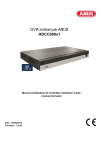
Lien public mis à jour
Le lien public vers votre chat a été mis à jour.

